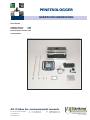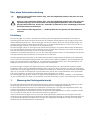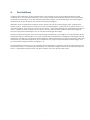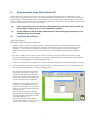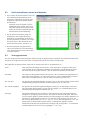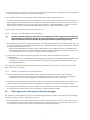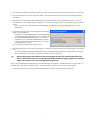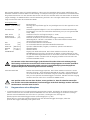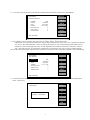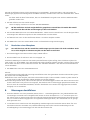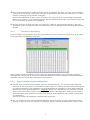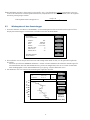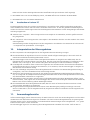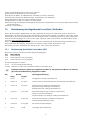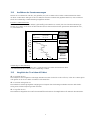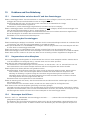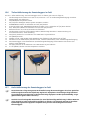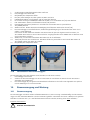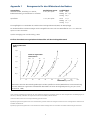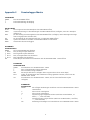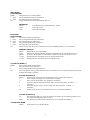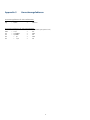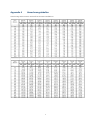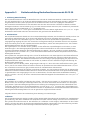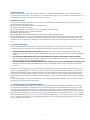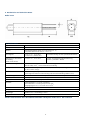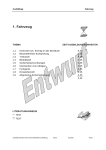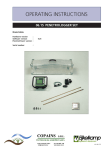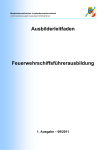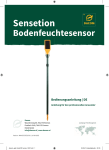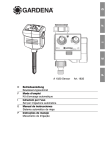Download PENETROLOGGER - STEP Systems
Transcript
PENETROLOGGER gebrauchsanweisung Standarten Hardware Version: 6.00 Software Version: 6.03 PenetroViewer Version: 6.03 Seriennummer: All it takes for environmental research P.O. Box 4, 6987 ZG Giesbeek, the Netherlands © November 2011 T +31 313 88 02 00 F +31 313 88 02 99 [email protected] I www.eijkelkamp.com 1 M1.06.15.SA.D Inhalt Über diese Gebrauchsanweisung.......................................................................................................................... 3 Einleitung ........................................................................................................................................................ 3 1. Messung des Eindringwiderstands................................................................................................................. 3 1.1 Die Tragfähigkeit................................................................................................................................... 4 1.2 Die Bewurzelbarkeit............................................................................................................................... 4 1.3 Einfluss des Bodenfeuchtegehalts und des Gehalts an organischen Inhaltsstoffen.......................................4 1.4 Einfluss der räumlichen Variabilität......................................................................................................... 4 2.Beschreibung................................................................................................................................................. 5 3. Technische Spezifikationen............................................................................................................................. 6 4. Das Verfahren................................................................................................................................................ 7 5. Messplanung für Feldvermessungen.............................................................................................................. 8 5.1 Erstellung eines Plans............................................................................................................................. 8 5.2Beispiel.................................................................................................................................................. 8 6. Programmieren eines Plans auf dem PC......................................................................................................... 9 6.1 Installieren der Software........................................................................................................................ 9 6.2 Den PenetroViewer starten und beenden............................................................................................. 10 6.3 Vorzugsparameter............................................................................................................................... 10 6.4 Programmieren eines Messplans.......................................................................................................... 11 6.4.1 Erstellen eines Messplans................................................................................................................ 11 6.4.2 Speichern und Beenden eines Messplans. ...................................................................................... 12 6.4.3 Öffnen und Bearbeiten eines Messplans......................................................................................... 12 6.5 Übertragung eines Messplans an den Penetrologger ........................................................................... 12 7. Programmieren eines Plans mit Hilfe des Penetrologgers.............................................................................. 14 7.1 Bedienung des Penetrologgers............................................................................................................. 14 7.2 Vorzugsparameter und -Einstellungen.................................................................................................. 15 7.3 Programmieren eines Messplans.......................................................................................................... 16 7.4 Bearbeiten eines Messplans................................................................................................................. 18 8. Messungen durchführen.............................................................................................................................. 18 9. Verarbeitung der Messdaten........................................................................................................................ 21 9.1 Auslesen auf dem PC........................................................................................................................... 21 9.2 Wiedergabe auf dem PC...................................................................................................................... 21 9.2.1 Eine Projektdatei öffnen und schliessen.......................................................................................... 22 9.2.2 Grafische Darstellung..................................................................................................................... 22 9.2.3 Numerische Darstellung.................................................................................................................. 23 9.2.4 Externe Verarbeitung der Messresultate.......................................................................................... 23 9.3 Wiedergabe auf dem Penetrologger.................................................................................................... 24 9.4 Ausdrucken mit einem PC................................................................................................................... 25 10. Interpretation der Messergebnisse............................................................................................................... 25 11.Anwendungsbereiche.................................................................................................................................. 25 12. Bestimmung der Begehbarkeit von (Bau-) Geländen..................................................................................... 26 12.1Bestimmung des Vehicle Cone Index (VCI)........................................................................................... 26 12.2Ausführen der Penetromessungen....................................................................................................... 27 12.3Vergleich des CI- mit dem VCI-Wert..................................................................................................... 27 13. Probleme und ihre Behebung....................................................................................................................... 28 13.1Kommunikation zwischen dem PC und dem Penetrologger................................................................. 28 13.2Bedienung des Penetrologgers............................................................................................................. 28 13.3Programmieren eines Messplans.......................................................................................................... 28 13.4Messungen durchführen...................................................................................................................... 28 13.5Der PenetroViewer.............................................................................................................................. 29 13.6Tiefen-Kalibrierung des Penetrologgers im Feld.................................................................................... 30 13.7Kraft-Kalibrierung des Penetrologgers im Feld...................................................................................... 30 13.8Zurücksetzen des Penetrologgers......................................................................................................... 31 14. Stromversorgung und Wartung ................................................................................................................... 31 14.1Stromversorgung................................................................................................................................. 31 14.2Wartung.............................................................................................................................................. 32 Literatur ...................................................................................................................................................... 32 Appendix 1 Bezugswerte für den Widerstand des Bodens................................................................................. 33 Appendix 2 Penetrologger-Menüs..................................................................................................................... 34 Appendix 3 Umrechnungsfaktoren.................................................................................................................... 36 Appendix 4 Umrechnungstabellen..................................................................................................................... 37 Appendix 5 Betriebsanleitung Bodenfeuchtemesssonde 06.15.50..................................................................... 38 Konformitätserklärung........................................................................................................................................ 41 2 Über diese Gebrauchsanweisung ! Text Wenn ein Text nach diesem Zeichen folgt, (wie links abgebildet) bedeutet dies, dass ein wichtiger Hinweis folgt. Wenn ein Text nach diesem Zeichen folgt, (wie links abgebildet) bedeutet dies, dass eine wichtige Warnung folgt, die auf eine Gefahr vor Verletzungen des Benutzers oder vor Beschädigung des Geräts hinweist. Zusatz: Der Anwender ist jederzeit für eine vollständige persönliche Schutzausrüstung verantwortlich. Text zwischen Anführungszeichen “....” bedeutet dass der Text genauso auf dem Bildschirm erscheint. Einleitung Der Penetrologger ist ein Gerät, das speziell zur Messung des Eindringwiderstands des Bodens konzipiert ist; gleichzeitig speichert dieses Instrument automatisch die erhaltenen Messergebnisse und ermöglicht somit deren weitere Bearbeitung an dem PC. Der Penetrologger zeichnet sich zudem durch sein ergonomisches Design, sein geringes Gewicht und seine Bedienerfreundlichkeit aus. Er ermöglicht Messungen bis zu einer Tiefe von 80 cm. Der Penetrologger zeigt den Cone Index (CI) für jede Messung an. Der Penetrologger enthält ein GPS-System (50 Kanäle GPS-Empfänger) zur genauen Bestimmung des Messortes. Die im Penetrologger aufgezeichneten Koordinaten können mithilfe allerlei Software (oder etwas weniger genau über das Internet) einem Ort oder einer Karte zugeordnet werden. Optional kann ein Bodenfeuchtesensor (Art.-Nr.: 06.15.50) angeschlossen werden, um den Bodenfeuchte-prozentsatz (Einpunktsmessung) des Messorts zu bestimmen und zu speichern. Der Eindringwiderstand des Bodens ist der Widerstand des Bodens gegen Penetrationskräfte. Dieser Widerstand wird in Kraft pro Oberflächeneinheit gemessen und in [N/m²] oder in [MPa] ausgedrückt. Der Eindringwiderstand hängt von den Eigenschaften des Bodens ab, wie beispielsweise der Bodendichte, dem Feuchtigkeitsgehalt, der Bodenstruktur und -textur und dem Gehalt an organischen Inhaltsstoffen. Der Penetrologger ermöglicht die direkte Speicherung und Bearbeitung von 1500 Messdaten (Eindring-wiederstandsdaten inklusiv GPS und Bodenfeuchtedaten). Daher eignet sich dieses Instrument vor allem für umfassende Messreihen. Der Penetrologger besitzt eine eingebaute Vorrichtung zur Steuerung der Penetrationsgeschwindigkeit (denn ein zu schneller und stossweiser Vortrieb ergibt Werte, die für den vermessenen Boden nicht repräsentativ sind). Dieses Verfahren ist präzise und verfügt über einen Messbereich von 1000 N. Der Penetrologger gelangt unter anderem im Ingenieurbau, Begehbarkeit von (Bau-) Geländen, in der Bodenkunde, der Landwirtschaft, der Pflege von Sportfeldern sowie der Verwaltung von Park- und Grünanlagen zum Einsatz. 1. Messung des Eindringwiderstands Der Eindringwiderstand des Bodens beziehungsweise eines untiefen Untergrunds gemäss der Messung mit dem Penetrologger gilt als Mass für die Verdichtung beziehungsweise die Tragfähigkeit des Bodens. Ein hoher Eindringwiderstand kann beim Ingenieurbau vorteilhaft sein. Das zeigt sich beispielsweise bei der Eignung des Untergrunds für Gebäudefundamente und infrastrukturelle Projekte. Der Eindringungswiderstand des Bodens wird bei der Beurteilung der Begehbarkeit von (Bau-) Geländen mithilfe des Cone Index und des Vehicle Cone Index (siehe Kapitel 12) gebraucht. In der Landwirtschaft hingegen kann ein (zu) hoher Eindringwiderstand Probleme mit sich bringen. Eine hohe Verdichtung kann die Bewurzelung der Gewächse und die Sauerstoffversorgung der Wurzeln beeinträchtigen. Ein zu geringer Eindringwiderstand andererseits verringert die Tragfähigkeit des Bodens im Hinblick auf das darauf laufende Vieh und die Befahrbarkeit mit Maschinen. 3 1.1 Die Tragfähigkeit In der Landwirtschaft ist die Tragfähigkeit des Bodens ein wichtiger Faktor im Zusammenhang mit dem Widerstand des Bodens gegen das Betreten durch Vieh und das Befahren mit landwirtschaftlichen Maschinen. Im Ackerbau ist eine hinreichend hohe Tragfähigkeit wichtig, um eine gute Bodenbearbeitung zu ermöglichen und die Erntearbeiten zu erleichtern. In der Weidewirtschaft ist eine adäquate Tragfähigkeit unter anderem insofern wichtig, als die problemlose Verteilung des (Kunst)Düngers, die Länge der Weidenutzungsperiode und die Vermeidung eventueller Beweidungsverluste aufgrund eines Zertrampelns durch das Vieh davon abhängen. Zur Einstufung der Tragfähigkeit können für unterschiedliche Anwendungsbereiche jeweils kritische Grenzen definiert werden. Übersteigt der Eindringwiderstand die gültige kritische Grenze, dann ist die Tragfähigkeit des fraglichen Bodens gut; unterschreitet der Eindringwiderstand jedoch den Mindestwert, dann ist die Tragfähigkeit definitionsgemäss unzureichend. Der Appendix 1 sind die kritischen Grenzen im Hinblick auf die Tragfähigkeit von Grasböden und Sportfeldern zu entnehmen. Hinzu kommen Empfehlungen zurm Format der Konusse für die Vermessung mit dem Penetrologger. 1.2 Die Bewurzelbarkeit Als Richtlinie für die Bewurzelbarkeit kann man davon ausgehen, dass die Wurzeln eine Kraft von bis zu 1 MPa auf die Bodenteilchen ausüben. Beim Wachstum nutzen die Wurzeln jedoch vorhandene Makroporen und Risse im Boden und wachsen zudem um Steine herum. Der Penetrologger ist dazu nicht in der Lage. Daher liegt die kritische Grenze für das Wurzelwachstum höher als 1 MPa gemäss der Penetrologger-Messung. Nach Locher & De Bakker (1990) ist ein ungestörtes Wurzelwachstum bei Eindringwiderstandswerten von unter 1,5 MPa gegeben. Ein Wert von etwa 3 MPa gilt als oberer Grenzwert für ein ungestörtes Wurzelwachstum. Leidet die Bewurzelung, ist damit ebenfalls die Wasser- und Nährstoffversorgung der Pflanzen gefährdet, was wiederum die Ernte in Mitleidenschaft zieht. 1.3 Einfluss des Bodenfeuchtegehalts und des Gehalts an organischen Inhaltsstoffen Der Eindringwiderstand des Bodens hängt unter anderem vom Bodenfeuchtegehalt ab. Je höher der Feuchtigkeitsgehalt des Bodens, desto geringer der Eindringwiderstand und desto niedriger die Tragfähigkeit. Beim Vergleich von Eindringwiderstandswerten, die zu verschiedenen Zeitpunkten gemessen wurden (beispielsweise vor und nach einer bestimmten Bodenbearbeitung) ist somit darauf zu achten, dass die Bodenfeuchtigkeitsbedingungen bei der Messung vergleichbar sind. In der Praxis lassen sich vergleichbare Feuchtigkeitswerte am besten sicherstellen, indem man den Eindringwiderstand bei Feldkapazität (pF 2) bestimmt. Mithilfe des optionalen Bodenfeuchtesensors (Art.-Nr.: 06.15.50) kann der Bodenfeuchtegehalt des Messpunkts bestimmt und gespeichert werden (siehe auch Appendix 5). Der Gehalt an organischen Inhaltsstoffen wirkt sich positiv auf die mechanische Festigkeit des Bodens aus. Eine moorartige Krume mit einer geringen Bodendichte beispielsweise weist den gleichen Eindringwiderstand auf wie eine sandige Krume, die nur wenig organische Inhaltsstoffe enthält (siehe auch Appendix 1). 1.4 Einfluss der räumlichen Variabilität Bei der Bestimmung des Eindringwiderstands ist auch die räumliche Variabilität des Bodens zu berücksichtigen. Auf Parzellenniveau können die Unterschiede im Hinblick auf die Textur, der Struktur beziehungsweise den Gehalt an organischen Inhaltsstoffen beträchtlich differieren. Da alle diese Faktoren den Eindringwiderstand beeinflussen, müssen zunächst entsprechende Wiederholungsmessungen durchgeführt werden, um einen repräsentativen Wert zu erhalten. 4 Die Zahl der notwendigen Wiederholungsmessungen richtet sich nach der gewünschten Präzision und der natürlichen Variabilität des Bodens. Entsprechende Literaturstellen (siehe beispielsweise Campbell & O’Sullivan, 1991) empfehlen 10 Messungen pro Plot. Der Abstand zwischen den einzelnen Messpunkten beträgt dabei aufgrund der Bodendeformation durch das Eindrücken des Kones mindestens 50 bis 60 cm. Die niederländische Norm für elektrische Sondierungen (NEN 5140, 1996) fordert einen Zwischenabstand von mindestens 100 cm zwischen den Einstichen. Die Auswahl repräsentativer Messtellen richtet sich nach dem jeweiligen Zweck. Wird der allgemeine Eindringwiderstand einer Parzelle ermittelt, sollte man sich bei der Messung nicht nur auf die Treckerspuren beschränken. Geht es hingegen um ein Mass für die Verdichtung infolge der Fahrbelastung des Bodens, wird ausschliesslich in den Fahrspuren gemessen. 7 8 11 9 10 1 6 2 3 2.Beschreibung Der Penetrologger wird standardmässig als kompletter Satz für Messungen in einer Tiefe von bis zu 80 cm geliefert. Ein solcher Satz umfasst den Penetrologger selbst, passende Konusse, Conecheck, Sondierstangen, eine Tiefenbezugsplatte, einen Werkzeugsatz, ein Akkuladegerät, Kabel, Software und ein Prüfprotokoll. Diverse Zubehörteile wie ein Bodenfeuchtesensor (06.15.50) und diverse Konen sind optional erhältlich. Alle diese Teile sind zusammen in einer Trage- / Transportkiste aus Aluminium verpackt. Der komplette Penetrologger (siehe Abbildungen) besteht aus: 1. Spritzwasserdichtes Gehäuse 2. Kraftaufnehmer 3. Zweiteilige Sondierstange 4. Konus 5. Tiefenbezugsplatte 6. Kommunikationsanschluß 7. GPS Antenne 8. LCD-Display 9. Steuerpult 10.Wasserwaage 11. Elektrisch isolierte Handgriffen. 12.Conecheck Der Penetrologger wird durch fünf wieder aufladbare AA-NiHM Akkus mit Strom versorgt. Unter die zweiteilige Sondierstange (3) wird der kegelförmige Punkt oder “Konus” (4) geschraubt. In Abhängigkeit vom jeweiligen Anwendungszweck und dem zu erwartenden Eindringwiderstand kann ein passender Konus zum Einsatz gelangen. Die mitgelieferten Konusse weisen eine Spitze von 60° (gemäss NEN 5140) und unterschiedliche Bodenflächen auf (siehe Tabelle). 5 4 12 5 Nr. Bodenfläche SolldurchmesserRückweisungs (cm2)(mm)durchmesser (mm) 1 1 2 2 3 3,33 4 5 11,28 15,95 20,60 25,23 11,00 15,55 20,08 24,59 Die Sondierstange besteht aus zwei Teilen und wird mit einer Schnellkupplung am Kraftaufnehmer (2) unter dem Penetrologger befestigt. Zu den kleinsten Konussen passt die 8 mm Sondierstange; zu den dicken Konussen hingegen passt die 10 mm Sondierstange. Wird der Konus in den Boden eingetrieben, registriert der Penetrologger über einen internen Ultraschallsensor mit hoher Präzision die Tiefe bis zu 80 cm, wobei die Tiefenbezugsplatte (5) zum Einsatz gelangt. Der gemessene Eindringungswiderstand, die GPS-Daten und - falls der optionale Bodenfeuchtesensor am Kommunikationsport (6) angeschlossen ist - der Bodenfeuchteprozentsatz werden im internen Logger des Penetrologgers gespeichert. Der Mittelwert der Messwerte und die Standardabweichung lassen sich automatisch errechnen. Schließt man das Kabel an den Kommunikationsanschluß (7) und den PC an, lassen sich Daten zwischen dem Logger und dem PC auswechseln. Die mitgelieferte Software ermöglicht das Auslesen der Daten auf dem PC, die grafische und numerische Wiedergabe und das Ausdrucken der Daten. Der Conecheck oder Kontrollschablone wird verwendet zur Kontrolle auf Verschleiß der Konen nach NEN 3860, NEN 5140 (Konuslänge, -durchmesser, -winkel und Schaftlänge). 3. Technische Spezifikationen Betriebstemperatur 0 - 50 ° C Feuchtigkeit während des Betriebs IP 54 (spritzwasserdicht) Gewicht des Penetrologgers 3,4 kg (ohne Stange, mit Batterien) Gewicht des gesamten Satzes 15,5 kg Transportabmessungen 58 x 29 x 25 cm Speicher1500 Messungen Maximale Penetrationskraft 1000 N Kraftauflösung 1N Gesamtlänge Meßstange 97 cm (excl. Konus) Tiefenaufzeichnung80 cm Tiefenauflösung 1 cm GPS Genauigkeit < 2,5 m CEP (Circular Error Probable) Bodenfeuchte Resolution1% Stromversorgung 5x AA NiMH 2700 6 4. Das Verfahren Vor Beginn der Messungen mit dem Penetrologger muss zunächst ein Plan für die Feldvermessungen erstellt werden (siehe 5. ‘Plan für Feldvermessungen’ ). Ein solcher Messplan beinhaltet die Definition der Feldmesstellen, die Anzahl der Messungen, die an den einzelnen Messtellen erfolgen, und die Einstellungen des Penetrologgers (beispielsweise der Typ des Konus und die Penetrationsgeschwindigkeit). Wahlweise kann der gewünschte Messplan separat erstellt oder auf dem Penetrologger selbst “programmiert” werden (siehe 7. ‘Programmieren eines Plans mit Hilfe des Penetrologgers’). Praktischer ist es jedoch, einen PC zu verwenden (siehe 6. ‘Programmieren eines Plans auf dem PC’). Dazu muss allerdings die mitgelieferte Software auf dem PC installiert werden. Schliesst man nun den PC über das Kommunikationskabel an den Penetrologger an, wird der einprogrammierte Messplan vom PC auf den Penetrologger übertragen. Nach der Programmierung des Plans ist der Penetrologger einsatzbereit und ermöglicht somit die Messung des Eindringwiderstands. Im Feld erfolgen nun an jeder programmierten Messtelle die vorgegebenen Messungen (siehe 8. ‘Messungen durchführen’). Die entsprechenden Ergebnisse werden automatisch im Logger gespeichert, wobei eine Obergrenze von 1500 Messergebnissen gilt. Eventuell kann der programmierte Messplan im Penetrologger noch an Ort und Stelle angepasst werden (Paragraph 7.4). Die Messergebnisse lassen sich vor Ort im Display des Penetrologgers in grafischer oder auch numerischer Darstellung abrufen (siehe 9. ‘Verarbeitung der Messdaten’). Die Software ermöglicht zudem das Auslesen der Daten auf dem PC, die Bearbeitung dieser Daten und deren Ausdruck auf einem Drucker oder Plotter. 7 5. 5.1 Messplanung für Feldvermessungen PLAN X Projekt1 Erstellung eines Plans Plotname 1 Penetration 1 Penetration 2 Penetration 3 Penetration 4 Ein solcher Messplan besteht aus einer hierarchischen Struktur aus Projekten, Plots und Eindringwerten (siehe Abbildung). Ein Projekt ist ein übergreifendes Ganzes aus diversen Messtellen oder “Plots”. An jedem einzelnen Plot wird der jeweilige Eindringwiderstand ermittelt. Dabei werden pro Plot ein oder mehrere Messungen oder Sondierungen durchgeführt, um einen repräsentativen Mittelwert für den fraglichen Plot zu erhalten. Plotname 2 Penetration 1 Penetration 2 Penetration 3 Penetration 4 Für jedes Projekt werden die folgenden allgemeinen Parameter programmiert: Projektbezeichnung Benutzername (Firma) Plotbezeichnung Konustyp Penetrationsgeschwindigkeit Anzahl der Plots Zahl der Sondierungen pro Plot (max. 20) Plotname 3 Penetration 1 Penetration 2 Penetration 3 Penetration 4 Projekt 2 5.2Beispiel Plotname 1 Penetration 1 Ein Beispiel eines solchen Messplans ist der “Plan X”: Projekt 1 (Giesbeek) Plotname Penetration 2 1 Projekt 2 (Lathum) PLOT 1 (Meteofeld) PLOT 1 (Vorgarten) PLOT 2 (Wiese) PLOT 2 (Garten) PLOT 3 (Rand) 8 6. Programmieren eines Plans auf dem PC Das Programmieren eines Plans auf dem PC und dessen spätere Übertragung auf den Penetrologger hat den Vorteil, dass die Eingabe über die Tastatur des PC häufig einfacher vonstatten geht. Vor allem wenn spezielle Plotbezeichnungen verwendet werden sollen, was im Hinblick auf die Tipparbeit sehr zeitaufwendig ist, lässt sich mit diesem Verfahren viel Zeit einsparen. Pro Plan können auf Wunsch ein oder mehrere Projekte definiert werden, und zwar bis zu einem Maximum von 1500 Sondierungen. Im PC lassen sich mehrere Pläne speichern und im Bedarfsfall auch später wieder abrufen. Der Penetrologger hingegen kann nur einen einzigen Plan speichern. Für das Arbeiten mit der PC-Software (Penetroviewer) des Penetrologgers benötigen Sie vollständige Schreib- und Leserechte. 6.1 Installieren der Software Systemanforderungen: Windows ME/2000/XP/Vista und Windows 7. 1. Zunächst schiebt man die DVD “PenetroViewer” in das DVD-Laufwerk. Das Auto-Run-Programm startet, befolgen Sie die Anweisungen auf dem Monitor. Falls das Auto-Run-Programm nicht startet aktiviert man Ausführen… im Startmenü von Windows und blättern Sie mit Durchsuchen nach dem DVD-Laufwerk. Selektieren Sie Setup und klicken Sie auf Öffnen. Klicken Sie zur Bestätigung auf die Befehlsschaltfläche OK. 2. Um nun ein anderer Ordner für den PenetroViewer zu wählen, klickt man auf Ändern und gibt dann den gewünschten Ordner ein. Standardmässig ist “C:\Progam Files\Eijkelkamp Penetroviewer 6.03” der Zielordner. Klicken Sie zur Bestätigung auf die Befehlsschaltfläche OK. 3. Klicken Sie auf Weiter um die Installierung zu starten oder Abbrechen um den Installationsvorgang zu beenden. 4. Zur Aktivierung der Änderungen müssen Sie Ihren PC aufs neue starten. Klicken Sie auf JA um gleich automatisch zu starten oder NEIN wenn Sie später starten möchten. Die Software des Penetroviewers findet automatisch die auf dem Computer zur Verfügung stehenden Kommunikationspoorts. Wenn Sie den Penetrologger das erste Mal anschliessen müssen Sie zuerst ein Kommunikationspoort selektieren. Schliessen Sie den Penetrologger an den Computer an und schalten Sie ihn ein. Gehen Sie zu Extra Komm. Port und wählen einen der verfügbaren Kommunikationsporten aus. Wenn Sie den korrekten Port gewählt haben erscheint in der kleinen Abbildung des Penetrologgers (rechts oben im Bild) ein grünes Häckchen (‘’). Falls der falsche Port gewählt wurde, erscheint stattdessen ein rotes X und Sie müssen einen anderen Port wählen. 9 6.2 Den PenetroViewer starten und beenden 1. Zum Starten des PenetroViewer klickt man die Schnellkopplung Eijkelkamp PenetroViewer im Windows-Startmenü unter Programme, Eijkelkamp PenetroViewer, Penviewer an. Daraufhin wird ein Fenster mit dem Eijkelkamp-Logo sichtbar, das nach 4 Sekunden wieder verschwindet; stattdessen erscheint das Hauptfenster des PenetroViewer (siehe Abbildung). 2. Bei der ersten Verwendung zeigt das Hauptfenster eine englischsprachige Menüleiste. Ist stattdessen die deutsche Sprache gewünscht, selektiert man Language unter Extra in der Menüleiste und kreuzt dann die Option “Deutsch” an. 3. Der PenetroViewer wird geschlossen, indem man Schliessen in der Menüleiste unter Projekt oder das Kreuz rechts oben im Fenster anklickt. 6.3Vorzugsparameter Vor dem Programmieren eines Messplans werden einige Vorzugsparameter eingestellt. Die entsprechenden Werte werden beim Programmieren eines Plans in zeitsparender Weise automatisch hinzugezogen. Die folgenden Vorzugsparameter trägt man bei Vorzug unter Plan in der Menüleiste ein: Firma Einen höchstens 8-stelligen Firmennamen - ohne Leerstellen - eingeben. Dabei wird nicht zwischen Gross- und Kleinbuchstaben unterschieden. Standardmässig erscheint der Name zwischen eckigen Klammern. Bei der ersten Verwendung ist das: [EAE]. Zahl Plots Hier trägt man die gewünschte Zahl der Plots ein, die im Rahmen eines gegebenen Projekts zum Einsatz gelangen, mit einem Maximum von 1500. Standardmässig erscheint diese Ziffer in eckigen Klammern. Bei der ersten Verwendung ist das: [25]. Pen. per Plot Die gewünschte Anzahl Messungen ankreuzen, die pro Plot durchgeführt werden sollen. Standardmässig beträgt die Zahl der Sondierungen pro Plot: [1] (max. 20). Pen. Geschwindigkeit Die gewünschte Penetrationsgeschwindigkeit [cm/sec] für die Messungen ankreuzen. Der empfohlene Wert beträgt 2 cm/sec (siehe Paragraph 7.2). Standardmässig ist die Penetrationsgeschwindigkeit eingestellt auf: [2]. Konustyp Den gewünschten Konustyp selektieren. Optionell stehen neun standardmässige Konustypen zur Verfügung; hinzu kommen zwei selbst zu definierende Typen. Die ersten vier Konustypen gehören standardmässig zum Penetrologger-Set. Weitere Modelle sind gemäss dem ASAE-Standard (ASAE S313.1) definiert. Diese besitzen eine Spitze von 30° und eine Bodenfläche von 1,0 cm2, 2,0 cm2, 3,3 cm2 beziehungsweise 5,0 cm2. Die beiden selbst zu definierenden Typen können mit Bearbeiten geändert werden. Einzelheiten bezüglich des empfohlenen Konustyps sind der Appendix 1 zu entnehmen. Standardmässig ist der erste Konus vorgegeben: 1.0 cm2, 60°. 10 6.4 Programmieren eines Messplans 6.4.1 Erstellen eines Messplans 1. Ein Plan wird erstellt, indem man Neu/editier unter Plan in der Menüleiste selektiert. Daraufhin erscheint das “SELEKTIER PROJEKT” - Fenster. Soll ein neuer Plan erstellt werden, darf nicht bereits ein anderer Plan im PenetroViewer geladen sein. Daher schliesst man erst den eventuell geladenen Plan (siehe Paragraph 6.4.2). 2. Im nächsten Schritt klickt man Neues Projekt an, um ein neues Projekt innerhalb des Plans zu definieren. Daraufhin erscheint das “EDITIER PROJEKT” - Fenster. 3. Nun lassen sich die folgenden Eintragungen ändern: Projektname Firma Konustyp Penetr. Geschwindigkeit Anzahl Plots Anzahl Penetrationen pro Plot Plotnamen Standardmässig anhand des Datums (Jahr-Monat-Tag) und der laufenden Nummer eine eindeutige Bezeichnung eingeben. Maximal 8-stellige Eintragung. Eingestellt gemäss Präferenz unter Plan in der Menüleiste. Maximal 8-stellige Eintragung. Eingestellt gemäss Präferenz unter Plan in der Menüleiste. Eingestellt gemäss Präferenz unter Plan in der Menüleiste. Wahlmöglichkeiten: 1, 2, 3, 4 oder 5 cm/s. Eingestellt gemäss Präferenz unter Plan in der Menüleiste. Eingestellt gemäss Präferenz unter Plan in der Menüleiste (max. 20). Standardmässig besitzen alle Plots innerhalb eines gegebenen Projekts einen eindeutigen Namen, d.h. sie sind anhand einer laufenden Nummer gekennzeichnet. Diese Namen sind maximal 8-stellig. Bei mehreren Messungen sollte man immer die gleiche Penetrationsgeschwindigkeit verwenden, um sicherzustellen, dass die Daten reproduzierbar sind. 11 4. Durch Mausklick auf OK definiert man das Projekt, wenn alles wunschgemäss eingegeben ist (beziehungsweise lässt sich das gesamte Projekt mit Annullieren annullieren). 5. Die Verfahrensschritte 2-4 wiederholen, bis die gewünschten Projekte eingegeben sind. In diesem Zusammenhang sollte darauf hingewiesen werden, dass insgesamt maximal 1500 Sondierungen im Penetrologger reserviert werden können. Wird diese Grenze beim Programmieren erreicht (der PenetroViewer berechnet dies automatisch), erscheint die Taste Neues Projekt im “SELEKTIER PROJEKT” - Fenster nicht mehr. Zudem können in diesem Fall keine zusätzlichen Plots und Sondierungen mehr definiert werden. 6. Den fertigten Plan aufbewahren (siehe Paragraph 6.4.2). 6.4.2 Speichern und Beenden eines Messplans. Vor dem Schliessen des Plans sollte man ihn vorzugsweise auf der Festplatte des PC speichern (die Speicherung erfolgt beim Schliessen nicht automatisch). Der gespeicherte Plan kann dann später auf Wunsch erneut verwendet oder bearbeitet werden (siehe Paragraph 6.4.3). 1. Nun selektiert man die Option Speichern unter Plan in der Menüleiste und trägt eine Bezeichnung für den Plan ein. Danach selektiert man das gewünschte Verzeichnis, in dem die Plandatei gespeichert werden soll. Die Datei erhält dann das Namenssuffix “pla”. Besteht die Dateibezeichnung bereits, fragt die Bedienerführung im Dialogfenster, ob Sie die bestehende Datei überschreiben möchten. Soll die Datei überschrieben werden, bestätigen Sie das durch Mausklick auf Ja; andernfalls verneinen Sie mit Nein und geben einen neuen Namen ein. 2. Soll der Plan (nach erfolgter Speicherung) geschlossen werden, wählt man Beenden unter Plan in der Menüleiste. Daraufhin erscheint ein Dialogfenster mit der Frage, ob Sie den Plan auch tatsächlich löschen möchten. Mit Ja schliesst man den Plan und mit Nein annulliert man diesen Vorgang (dadurch wird der Plan NICHT von der Festplatte gelöscht !). Nach erfolgtem Schliessen des Plans kann man mit dem PenetroViewer wieder einen neuen Plan erstellen oder einen existierenden Plan laden. 6.4.3 Öffnen und Bearbeiten eines Messplans 1. Soll ein bereits bestehender Plan geöffnet werden, selektiert man Öffnen unter Plan in der Menüleiste. Der PenetroViewer kann jedoch nur einen Plan gleichzeitig speichern. Daher erscheint, wenn bereits ein bearbeiteter Plan aktiv ist, ein Dialogfenster mit der Bitte, den aktuellen Plan zu speichern. 2. Nun öffnet man das gewünschte Verzeichnis, in dem sich die Datei mit dem Namenssuffix “pla” befindet, und selektiert diese Datei. Mit Select wird die Datei geladen; mit Annullieren wird der Ladevorgang annulliert. 3. Soll der geladene Plan bearbeitet werden, selektiert man Neu/Editier unter Plan in der Menüleiste. Nach erfolgter Selektion eines Projekts können die Einstellungen mit Editier angepasst werden. 6.5 Übertragung eines Messplans an den Penetrologger Der auf dem PC erstellte Plan kann nun an den Penetrologger übertragen werden. Dazu muss der Penetrologger allerdings zunächst an den PC angeschlossen werden. 1. Die Schutzkappe des Kommunikationsanschlusses auf dem Penetrologger lösen. Dann schliesst man das Kommunikationskabel an den Kommunikationsanschluss an. Der Anschluss passt nur in einer Weise. Den Stecker fest einstecken und den Anschluss durch Festschrauben des Drehrings befestigen. 12 2. Das andere Ende des Kommunikationskabels an einen seriellen Kommunikationsanschluss des PC anschliessen. 3. Den PenetroViewer bei Comm. Port unter Extra in der Menüleiste beim richtigen Kommunikationsanschluss ankreuzen. 4. Nun kann der Penetrologger durch Betätigung der obersten weissen Taste eingeschaltet werden. Sind noch keine Batterien in den Penetrologger eingelegt, ist nun dafür zu sorgen (siehe 14. ‘ Stromversorgung und Wartung’). Der PC erkennt nun automatisch den Penetrologger und aktiviert somit das Datenlogger-Menü in der Menüleiste. 5. Im nächsten Schritt wählt man Identifizieren unter Datenlogger in der Menüleiste. Daraufhin wird der Penetrologger vom PC identifiziert. Im Display des Penetrologgers erscheint daraufhin der Text “KOMMUNIKATION MIT DEM PC !”. Im PenetroViewer ist ein “LOGGER INFORMATION” - Fenster mit der Seriennummer, der Hardwareversion und der Softwareversion zu sehen. Um fortzufahren,schliesst man dieses Fenster. 6. Zur Übertragung des Plans an den Penetrologger verwendet man Plan senden unter Datenlogger in der Menüleiste. In einem Dialogfenster fragt die Bedienerführung, ob Sie den Logger tatsächlich programmieren möchten. Mit Ja übertragen Sie den Plan; mit Nein wird dieses Vorhaben annulliert. Bei der Übertragung eines Plans an den Penetrologger werden alle bestehenden Daten (der Plan einschliesslich eventuell vorliegender Messdaten) im Penetrologger gelöscht. Der Penetrologger kann nämlich nur einen Plan gleichzeitig speichern! Nun ist der Penetrologger betriebsbereit und kann Messungen durchführen. Auf Wunsch kann man den Plan im Penetrologger selbst noch anpassen (siehe 7. ‘Programmieren eines Plans mit Hilfe des Penetrologgers’). 7. Schliesslich entfernt man das Kommunikationskabel und schraubt die Schutzkappe wieder auf. 13 7. Programmieren eines Plans mit Hilfe des Penetrologgers Die direkte Programmierung des Penetrologgers hat den Vorteil, dass man damit den Messplan im Feld erstellen oder bearbeiten kann. Das kommt vor allem dann zum Tragen, wenn vorab nicht genau bekannt ist, wie viele und welche Plots gemessen werden müssen beziehungsweise welcher Konus zum Einsatz gelangen soll. Da bei der Programmierung die Vorzugsparameter genutzt werden können, braucht die Programmierung vor Ort nicht unbedingt zeitaufwendig zu sein. 7.1 Bedienung des Penetrologgers Der Penetrologger besitzt 7 Funktionstasten mit den folgenden Funktionen: Die Funktionen der einzelnen Tasten sind dem Display zu entnehmen; dabei erscheint ein Text in einem dunklen Block neben der jeweiligen Taste. Alle Menüfunktionen sind in der Appendix 2 verzeichnet. 1 2 3-7 Taste Funktion 1Einschalten 2Menüwahl 3-7 Hängt vom gewählten Menü ab Kommunikation 1. Zum Einschalten des Penetrologgers die Taste 1 betätigen. Daraufhin erscheint das Startmenü. 2. Auf Wunsch den Kontrast des LCD-Displays anhand der Pfeiltasten einstellen. meNu Kontrast + ↑ Kontrast - ↓ Eijkelkamp www.eijkelkamp.com 14 3. Mit MENU öffnet man das HAUPTMENÜ. PLAN set info ENDe 7 SELEKTIER..... 4. Ist die verkehrte Sprache aktiv, kann man nun zunächst auf die deutsche Sprache umschalten: 1. Dazu aktiviert man SET in der Menüleiste (je nach der aktuellen Sprache). 2. Mit Hilfe der Pfeiltasten nach LANGUAGE [ENGLISH], IDIOMA Espanol, LANGUE Francais oder SPRACHE [DEUTSCH] gehen und diese Wahl bestätigen mit OK. 3. Im nächsten Schritt selektiert man dann DEUTSCH, je nach der vorgegebenen Sprache. Nach einer gewissen Wartezeit ist nun die deutsche Sprache aktiviert. 7.2 Vorzugsparameter und -Einstellungen Vor dem Programmieren eines Messplans werden gewisse Vorzugsparameter vorgegeben. Die entsprechenden Werte gelangen dann beim Programmieren eines Plans automatisch zur Verwendung, wodurch sich sehr viel Zeit sparen lässt. Zudem können gewisse Einstellungen des Penetrologgers definiert werden. 1. Die SET - Taste im HAUPTMENÜ betätigen. Daraufhin erscheint das SYSTEM SET MENÜ. SYSTEM SET MENU FIRMA: user 0000 KONUS: 1.0 cm2 60° PEN.GESCHW.: 2 ZAHL PLOTS: 1 PENETR./PLOT: 1 AUSSCHALTZEIT: 10 GPS: An FEUCHTE: An SPRACHE: DEUTSCH DATUM: 07-10-11 ZEIT: 11.48.21 KALIBRATION LÖSCH SPEICHER menu ↑ ↓ OK 2. Im SYSTEM SET MENÜ gibt man nun die Vorzugsparameter und die Einstelldaten des Penetrologgers vor. Hierbei ist darauf hinzuweisen, dass die Vorzugswerte unabhängig vom PenetroViewer eingestellt werden. Somit kann man auf dem PC und im Penetrologger selbst durchaus unterschiedliche Vorzugswerte eingeben! 15 Die einzelnen Objekte lassen sich jeweils bearbeiten, indem man den gewählten Eintrag unter Zuhilfenahme der Pfeiltasten selektiert und diese Wahl mit OK bestätigt. Im nächsten Schritt gibt man anhand der horizontalen Pfeile die gewünschte Position vor und verändert das Zeichen mit Hilfe der vertikalen Pfeile. Mit OK werden die Veränderungen bestätigt; mit MENÜ annulliert man die Bearbeitung und kehrt zum vorherigen Menü zurück. Nachstehend folgt eine Übersicht über das SYSTEM SET MENÜ. Vorzugsparameter. FIRMA [USER 0000] KONUS [1.0 cm2 60°] PEN.GESCHW. [2] ZAHL PLOTS [1] PENETR./PLOT [1] AUSSCHALTZEIT [10] GPS [An] FEUCHT [An] SPRACHE [DEUTSCH] DATUM [07-10-11] ZEIT [11:48:21] KALIBRATION ! Der Benutzer sollte den Penetrologger jedoch keinesfalls selbst eichen! Die Eichung erfolgt fabriksseitig und braucht normalerweise nicht benutzerseitig angepasst zu werden (standardmässig vorgegebene Werte gehen dabei verloren!). Die Eijkelkamp Agrisearch Equipment empfiehlt die jährliche werksseitige Kontrolle der Eichung. LÖSCHEN SPEICHER ! 7.3 Benutzername. Konustyp (der empfohlene Typ für den jeweiligen Zweck ist der Appendix zu entnehmen). Penetrationsgeschwindigkeit in cm/s. Die empfohlene konstante Geschwindigkeit beträgt 2 cm/s mit einer maximalen Abweichung von 0,5 cm/s (gemäss NEN 5140, 1996). Anzahl der Plots für das fragliche Projekt (1-1500). Anzahl der Sondierungen pro Plot (1-20). Zeitdauer in Minuten, bis sich der Penetrologger selbsttätig ausschaltet. Wahlmöglichkeit 1-60 Min. Unmittelbar vor dem automatischen Ausschaltvorgang sind fünf Pieptöne zu hören. An- und Ausschalten der GPS-Funktion An- und Ausschalten des optionalen Bodenfeuchtesensors Sprachen: Niederländisch, Englisch, Französisch, Spanisch oder Deutsch. Aktuelles Datum. Aktuelle Uhrzeit. Zugang zum Kalibrationsmenü. Nach dieser Selektion erscheint die Frage: KALIBRATION Sind Sie sicher? Sie können JA wählen um der Kalibration zu starten (um unbeabsichtigtes Kalibrieren zu vermeiden soll die Taste 5 Sekunden lang eingedrückt werden. Mit Nein wird der Vorgang annulliert und man kehrt zum SYSTEM SET MENÜ zurück. Löschen des Penetrologger-Speichers. Nach dieser Selektion erscheint in einem Kästchen die Frage “LÖSCHEN SPEICHER SIND SIE SICHER ?” Dies bestätigt man mit JA und hält diese Taste 5 Sekunden lang fest (wobei fünf Pieptöne zu hören sind), um den Speicher des Penetrologgers zu löschen. Mit Nein wird der Vorgang annulliert und man kehrt zum SYSTEM SET MENÜ zurück. Den Speicher sollte man nur dann löschen, wenn gesichert ist, dass die aktuellen Daten (der Plan und die eventuellen Messdaten) im Penetrologger nicht mehr benötigt werden. Die bestehenden Daten verfallen beim Löschen! Programmieren eines Messplans 1. Im Penetrologger kann nur ein Plan gleichzeitig programmiert werden. Vor Beginn der Programmierung eines neuen Plans ist somit ein eventuell bereits bestehender Plan aus dem Penetrologger zu entfernen (wenn gewünscht zuerst bestehender Plan auf einem PC speichern). Hierbei geht man wie folgt vor: Den Speicher des Penetrologgers löschen (siehe Paragraph 7.2), oder Auf dem PC einen Plan erstellen und diesen Plan auf den Penetrologger übertragen, wobei der Speicher des Loggers selbsttätig vorab geleert wird. 16 2. Im nächsten Schritt selektiert man PLAN im HAUPTMENÜ. Daraufhin erscheint das PLANMENÜ menu PLAN MENU SELEKTIER PROJEKT PROJEKT: EAE Firma: EIJKELKA Plot: PLOT-001 Konus: 1.0 cm2 60° PEN.GESCHW.: 2 ZAHL plots: 3 PENETR./PLOT: 3 ↑ proj ↓ proj ↑ plot ↓ plot ok NEU PROJEKT 3. Nun selektiert man ein Projekt und einen Plot mit ↑PROJ, ↓PROJ, ↑PLOT oder ↓PLOT. Abgesehen von einem bereits definierten Projekt liegt normalerweise immer ein neues, undefiniertes Projekt vor, das am Text “NEU PROJEKT” unten im Display erkenntlich ist. Die entsprechende Projektbezeichnung besteht aus einer eindeutigen Nummer, die die folgenden Informationen beinhaltet: Jahreszahl - Monat Tag - laufende Nummer. Anhand dieses undefinierten ‘Leerprojekts’ lässt sich ein neues Projekt erstellen. Mit OK wird das gewünschte Projekt erstellt. Daraufhin erscheint das Untermenü EDIT PROJEKT. (Siehe Abbildung) PLAN MENU EDIT PROJEKT ProjeKt: EAE Firma: EIJKELKA Plot: PLOT-001 Konus: 1.0 cm2 60° PEN.GESCHW.: 2 ZAHl plots: 3 PENETR./PLOT: 3 ↑ ↓ DEF. EDIT NEU PROJEKT 4. Zur Änderung des Projekts bearbeitet man die Eintragungen mit EDIT. Daraufhin erscheint das PLAN MENU ITEM - Untermenü. menu PLAN MENU → ← PROJEKT: USER 0000 ↑ ↓ OK 17 Anhand der Pfeiltasten lassen sich die Eintragungen im PLAN MENU - Untermenü ändern. Mit OK werden die Änderungen gespeichert beziehungsweise mit MENU annulliert; daraufhin kehrt man zum SELEKTIER ITEM - Menü zurück. An dieser Stelle ist darauf hinzuweisen, dass nur die Plotbezeichnung des unter Schritt 3 selektierten Plots geändert werden kann. 5. Mit DEF. definiert man das erstellte Projekt. Unten im Display erscheint nun der Text “PROJEKT DEFINIERT”. Bei der Definition wird ein Projekt definitiv gespeichert. Danach lässt sich weder die Anzahl der Plots noch die Zahl der Sondierungen pro Plot noch ändern! 6. Mit OK oder MENU kehrt man zum SELEKTIER PROJEKT - Menü zurück. Eventuell kann man die übrigen Plotbezeichnungen des definierten Projekts mit den Arbeitsschritten 3 und 4 ändern. 7. Auf Wunsch kann man mit den Verfahrensschritten 3-5 mehrere Projekte erstellen. 8. Mit MENU kehrt man zum HAUPT MENÜ zurück und beendet den Programmiervorgang. 7.4 Bearbeiten eines Messplans Der Zahl der Plots und der Anzahl der Sondierungen pro Plot lassen sich nicht verändern. Auch ist es nicht möglich ein einzelnes Projekt aus dem Plan zu entfernen. 1. Den Penetrologger einschalten und das (Haupt-) MENÜ öffnen. 2. Nun durchläuft man die Schritte 3 und 4 im Paragraph 7.3. Sind bereits Messungen im Rahmen eines bestimmten definierten Projekts erfolgt, lässt sich dieses Projekt nicht mehr ändern. Im “PLAN MENÜ” kann das betreffende Projekt allerdings selektiert werden; in diesem Fall ist jedoch die OK-Taste nicht aktiv. Unten im Bild erscheint der Text “PROJEKT AKTIVIERT” und unter dem betreffenden Plot “PLOT AKTIVIERT”. 3. Mit MENU kehrt man zum HAUPTMENÜ zurück. Hinweis: Ist ein definiertes Projekt aufgrund eines Programmierfehlers oder einer geänderten Situation unbrauchbar geworden, bieten sich zwei Möglichkeiten: Definition eines neuen Projekts, wobei das unbrauchbare Projekt im Plan verbleibt. Hierbei ist jedoch darauf zu achten, dass im Feld ausschliesslich gültige Projekte zum Einsatz gelangen. Löschen des gesamten Plans, indem man den Speicher des Penetrologgers entleert und dann einen neuen Plan erstellt. Hierbei darf man jedoch nicht vergessen, dass dadurch alle im Penetrologger gespeicherten Daten (der Plan wie auch die eventuellen Messdaten) verfallen! Einzelheiten zum Löschen des Loggerspeichers sind dem Paragraph 7.2 zu entnehmen. 8. Messungen durchführen 1. Zunächst selektiert man einen passenden Konus (siehe 11. ‘Anwendungsbereiche’). Für bodenkundliche Feldvermessungen verwendet man im Regelfall einen Konus mit einer Oberfläche von 1 cm2 und einer Spitze von 60°. Durch einen zu grossen Konus kann die maximale Penetrationskraft des Penetrologgers überschritten werden. Ein zu kleiner Konus hingegen kann zu ungenauen Messungen führen, da in diesem Fall eine zu geringe Kraft gemessen wird. 2. Im nächsten Schritt montiert man die dazugehörige Sondierstange und schraubt den Konus daran fest. Zum Festziehen und Lösen verwendet man passende Werkzeuge. Dann klickt man die Sondierstange mit der Schnellkupplung in den Penetrologger ein und zieht die Schraube fest. 18 Die Konusse nutzen sich während der Verwendung selbstverständlich ab. Daher müssen die Abmessungen vor dem Gebrauch unbedingt überprüft werden mit der Conecheck. Ist der Durchmesser kleiner geworden als der Rückweisungsdurchmesser (siehe 2. ‘Beschreibung’), dann ist der Konus für verlässliche Messungen ungeeignet. Auch asymmetrisch abgenutzte Sondierspitzen sind unzulässig. 3. Schließen Sie die optionale Bodenfeuchtesonde am Kommunikationsport des Penetrologgers an Nach abgeschlossener Programmierung und Montage des Penetrologgers ist das Instrument einsatzbereit. 4. Den Penetrologger einschalten. Wenn der Penetrologger in einem bestimmten Gebiet zum ersten Mal benutzt wird, wird die GPS-Bestimmung länger dauern. Bei folgenden Messungen läuft der Vorgang dann schneller ab (< 8 Sek). 5.Selektier MESS im HAUPTMENÜ. Daraufhin erscheint das MESS MENÜ, in dem das gewünschte Projekt selektiert wird. Hier erscheinen auch die eingegebenen Projekteinstellungen. menu MESS MENU SELEKTIER PROJECT ↑PROJ ProjeKt: EAE Firma: EIJKELKA Plot: PLOT-001 Konus: 1.0 cm2 60° PEN.GESCHW.: 2 ZAHL plots: 3 PENETR./PLOT: 3 ↓PROJ OK PROJEKT DEFINIERT Nun selektiert man das gewünschte Projekt und bestätigt diese Wahl mit OK. Daraufhin erscheint der Messbildschirm. Nun kann der erste Plot des selektierten Projekts vermessen werden. MESS MENU L 0 T I 10 E 20 F E 30 PROJEKT: PLOT: PENETR.: --- EAE PLOT--001 1 CI: 0.0 Tiefe 60 0 70 0 0 START Druck 40 C M 50 S menu 2.0 4.0 6.0 8.0 DRUCK (MPa) Die Plots können ausschliesslich in der Reihenfolge ihrer Definition vermessen werden. 19 6. Die Tiefenbezugsplatte horizontal auf den Boden setzen, wobei die beiden Aufkantungen nach unten weisen. Dann den Konus des Penetrologgers durch die Öffnung der Tiefenbezugsplatte hindurch in den Boden einstechen. Dabei ist aus den folgenden Gründen auf eine optimal vertikale Ausrichtung zu achten: Um zu vermeiden, dass die Reibung zwischen der Stange und dem Boden die Messung der Eindringwiderstandswerte beeinflusst. Um eine korrekte Tiefenmessung zu gewährleisten. Zur Messung der Eindringtiefe dient ein Ultraschallsensor. Die von diesem Sensor ausgesendeten Ultraschallsignale werden an der Tiefenbezugsplatte reflektiert und kehren von dort aus zum Sensor zurück. Daher darf der Neigungswinkel des Penetrologgers keinesfalls um mehr als 3,5° von der Vertikalen abweichen. Um mit dem Ultraschallsensor zuverlässige Messungen zu erhalten, wird empfohlen, sich bei starkem Wind mit dem Rücken zum Wind zu stellen (bestimmte Windgeräusche können die Ultraschallmessung stören). 7. Wählen Sie START, um mit der Messung anzufangen. Wenn ‘Feuchte’ auf ‘Ja’ steht (siehe Absatz 7.2), zeigt der Penetrologger: Thetaprobe einsetzen und auf Start drücken. Danach erscheint zuerst ein Bodenfeuchteprozentsatz: ThetaProbe ...% VOL. SPEICHERN? Wenn das in Ordnung ist, JA wählen (Prozentsatz wird gespeichert). Durch erneuten Druck auf START kann mit der Eindringwiderstandsmessung begonnen werden. 8. Nun drückt man den Penetrologger gleichmässig und so senkrecht wie möglich mit konstanter Geschwindigkeit gemäss dem Messplan in den Boden ein. Bei der empfohlenen Geschwindigkeit von 2 cm/s ist die vorgegebene Tiefe von 80 cm in etwa 40 Sekunden erreicht. Anhand der Wasserwaage auf dem Penetrologger kontrolliert man die vertikale Ausrichtung. Im Display erscheint die Abweichung von der vorgegebenen Geschwindigkeit (± 40 Prozent) in Form einer Geschwindigkeitsanzeige. Über- oder unterschreitet die Penetrationsgeschwindigkeit den zulässigen Bereich (wobei der Logger einen Piepton von sich gibt), müssen die Messungen abgebrochen werden, da in diesem Fall keine repräsentativen Ergebnisse erzielt werden. Die entsprechenden Messwerte sollten nicht gespeichert werden. Erscheint in der Geschwindigkeitsanzeige ein Ausschlag nach unten (nach “S”), erfolgt der Vortrieb zu schnell. In diesem Fall sollte man das Gerät langsamer in den Boden eindrücken. Ist der Geschwindigkeitsanzeige hingegen ein Ausschlag nach oben zu entnehmen (nach “L”), dann erfolgt der Vortrieb zu langsam. In diesem Fall drückt man das Gerät schneller ein. Rechts unten auf dem Bildschirm erscheinen nun die aktuellen Druckmesswerte (lies: der aktuelle Eindringwiderstand) und die jeweilige Tiefe. Ist der Sensor während der Messung nicht in der Lage, die ausgesendeten Ultraschallsignale zu empfangen und kann keine korrekte Tiefenmessung erfolgen, erscheint das Zeichen “ - - - “ anstelle der aktuellen Tiefenanzeige. In diesem Fall sollte man die Messung abbrechen. 20 9. Ist die Solltiefe von 80 cm erreicht, wird die Messung beendet. Mit STOP bricht man die Messung vorzeitig ab, wenn man die maximale Tiefe nicht erreichen kann oder möchte. Wählen Sie bei der Frage, ob die Messung gespeichert werden soll, JA (Messung, GPS-Koordinaten und eventueller Bodenfeuchteprozentsatz werden gespeichert), oder NEIN, um die Messung nicht zu verwenden, sondern zu wiederholen. 10.Auf Wunsch kann man (je nach der vorgegebenen Anzahl Sondierungen pro Plot) eine weitere Wiederholungsmessung am gleichen Plot durchführen. Dazu wählt man eine Stelle, die mindestens 1 m von der/den andere Messtelle(n) entfernt ist, damit die Messungen einander nicht beeinflussen. Auch die übrigen Sondierungen werden nun durchgeführt. Vor der Messung lassen sich im SYSTEM INFO MENÜ (dazu selektiert man INFO im HAUPT MENÜ) gewisse Aspekte überprüfen: Das aktuelle Datum und die Uhrzeit. Der GPS-Status Die Batterie. Die verbleibende Kapazität der Batterie in % (wird anhand der Batteriespannung ermittelt). Ein Wert von 100% entspricht einer vollen Batterie. Die Seriennummer des Penetrologgers. Die Softwareversion. Die Hardwareversion. Die Anzahl der durchgeführten Messungen (Sondierungen) im Speicher. Die Anzahl der verbleibenden Messungen (“Reserviert”). er noch verfügbare Speicher. 9. Verarbeitung der Messdaten 9.1 Auslesen auf dem PC 1. Zum Auslesen der Messergebnisse wird der Penetrologger an den PC angeschlossen. Siehe Arbeitsschritte 1-4 im Paragraph 6.5. 2. Nun selektiert man Daten lesen unter Dateilogger in der Menüleiste. Alle Messergebnisse (nur die tatsächlich erfolgten Messungen) werden vom PC ausgelesen. Einem vorübergehend erscheinenden Fenster sind die folgenden Informationen zu entnehmen: Die Loggersprache Die Anzahl der definierten Projekte Die Höchstzahl der Sondierungen Die Anzahl der erfolgten Sondierungen Die reservierten Sondierungen 3. Nach dem Auslesen der Daten auf dem PC wird für jedes definierte Projekt eine separate Datei mit dem Namenssuffix “pen” erstellt. Für jedes einzelne Projekt erscheint ein Fenster, in das die Dateibezeichnung eingetragen wird; hier selektiert man auch das gewünschte Verzeichnis. 4. Schliesslich schaltet man den Penetrologger aus, demontiert das Kommunikationskabel und schraubt die Schutzkappe des Kommunikationsanschlusses fest. 9.2 Wiedergabe auf dem PC Die Messergebnisse lassen sich im PenetroViewer wiedergeben. Dabei können die Messergebnisse - nach Projekten aufgeschlüsselt - wahlweise grafisch oder numerisch dargestellt werden. Die Projektdateien eignen sich auch zur Bearbeitung im Spreadsheet-Format. 21 9.2.1 Eine Projektdatei öffnen und schliessen 1. Zunächst selektiert man Öffnen unter Projekt in der Menüleiste. Dann wählt man die gewünschte “pen”-Datei (Projekt) im fraglichen Verzeichnis. Mit Select wird die Datei geöffnet. Die Beispieldatei “Example.pen” liegt standardmässig im Programmverzeichnis des PenetroViewer vor. Sobald eine Datei geöffnet ist, erscheint eine grafische Darstellung der Plotergebnisse; nun ist auch das Plot-menü in der Menüleiste verfügbar. 2. Soll eine gegebene Projektdatei geschlossen werden, selektiert man Ende unter Projekt in der Menüleiste. 9.2.2 Grafische Darstellung In der grafischen Darstellung der Ergebnisse sind die folgenden Optionen verfügbar (Siehe Abbildung): Standardmässig erscheinen hier alle Messungen (Sondierungen) für den fraglichen Plot. Durch Mausklick auf ein farbiges Kästchen neben der Grafik lässt sich eine bestimmte Messung aus der Grafik ausblenden beziehungsweise erneut selektieren. Mit Hilfe der Tasten Vorhergehend oder Nächste rechts unten im Bild unter Plot in der Menüleiste lassen sich die Ergebnisse des vorhergehenden beziehungsweise des folgenden Plot des Projekts abrufen. Durch Betätigung der Taste Mittelwert wird lässt sich der Mittelwert aller selektierten Messungen für den fraglichen Plot abrufen. Sind nur drei der zehn Messungen selektiert (wobei der Rest durch Mausklick auf die farbigen Kästchen ausgeblendet ist), wird der Mittelwert dieser drei Messergebnisse ermittelt. Das kommt dann zum Tragen, wenn Störmessungen eliminiert werden sollen. Liegt der Mittelwert aus mindestens zwei Messungen vor, wird alle 10 cm Tiefe zudem die Standardabweichung wiedergegeben. Durch nochmaliges Klicken auf Durchschnitt, werden alle einzelnen Linien wieder gezeigt. Soll der Zeilenstil selektiert werden, verwendet man Linientyp unter Plot in der Menüleiste. Hier kann wahlweise Linie, Punkten oder Fette Linie selektiert werden. Das Gitter in der grafischen Darstellung lässt sich ein- oder ausblenden, indem man es bei Raster unter Plot in der Menüleiste ankreuzt. 22 Die horizontale Messzeile im Grafikbereich lässt sich durch Mausklick nach oben oder nach unten verschieben, indem man diese entweder mit der Maus zieht oder die gewünschte Stelle anklickt (eventuell kann man dazu auch die Cursortasten auf der Tastatur verwenden). Neben dem Grafikbereich ist unter “TIEFE” die Tiefe (in cm) ersichtlich, die zur Tiefenanzeige der Messzeile gehört. Unter “DRUCK” ist für alle Messungen des Plot die jeweilige Farbe und der numerische Wert (MPa) bei der in der Messzeile genannten Tiefe angegeben. Über der grafischen Anzeige steht unter Cone Index der CI-Wert der entsprechenden Messung, unter GPS Koordinaten stehen die entsprechenden GPS-Koordinaten und unter Bodenfeuchte steht der Bodenfeuchteprozentsatz. 9.2.3 Numerische Darstellung Zunächst selektiert man Numerisch unter Plot in der Menüleiste, um eine numerische Übersicht der zur Zeit selektierten Messungen (Sondierungen) abzurufen. Dabei erscheint für jeden Zentimeter Tiefe ein Messwert. Wurde die Mittellinie in der grafischen Darstellung wiedergegeben, werden nun die numerischen Daten des Mittelwerts und der jeweiligen Standardabweichungen angezeigt. Zudem erscheinen alle plotbezogenen Informationen. 9.2.4 Externe Verarbeitung der Messresultate. Eventuell kann man die Listen als Textdatei (ASCII) mit dem Namenssuffix “txt” speichern. Dazu wählt man Speichern als Text unter Projekt in der Menüleiste. Dabei werden die zu diesem Zeitpunkt aktiven Messergebnisse (selektierte Messungen oder Mittelwerte mit Standardabweichung) aufbewahrt. In dieser Datei werden die Messwerte als Eindringwiderstandsdaten in Megapascal gespeichert. (Zum Einlesen von Textdateien, beispielsweise in Excel: Datei öffnen, Dateiart: alle Dateien. In den Wizzard Text importieren: Selektieren Sie zunächst getrennte Dateiart, dann selektieren Sie Tab und Leerstelle als Trennungszeichen und beenden Sie die Routine mit Abschliessen. Achtung: Es werden nur die Daten des aktuellen Plots gespeichert. Die “.txt”-Dateien können in ein Spreadsheet eingelesen werden und lassen sich dann horizontal anordnen. Maximal 20 Zeilen (pro Plot sind maximal 20 Messungen möglich) enthalten 81 Datenspalten (0-80 cm Tiefe). 23 Die Messdaten werden in einer Datei mit dem Suffix "pen" in Krafteinheiten (Newton) gespeichert. Zum Umrechnen der Messwerte in Eindringwiderstandswerte, beispielsweise mit einem Spreadsheet, kann die folgende Gleichung herangezogen werden. Kraft in N Eindringwiderstand in Megapascal = 9.3 Konusoberfläche in cm2 x 100 Wiedergabe auf dem Penetrologger 1. Zunächst selektiert man ZEIG im HAUPTMENÜ, um die Messergebnisse der Penetrationsmessungen auf dem Display des Penetrologgers zu betrachten. Daraufhin erscheint das ZEIG MENÜ. menu ZEIG MENU SELEKTIER PROJEKT ↑ proj PROJEKT: EAE Firma: EIJKELKA Plot: PLOT-001 Konus: 1.0 cm2 60° PEN.GESCHW.: 2 ZAHL plots: 2 PENETR./PLOT: 20 ↓ proj ↑ plot ↓ plot ok PROJEKT FERTIG PLOT FERTIG 05-10-11 2. Nun selektiert man ein Projekt und einen Plot und betätigt diese Wahl mit OK, um die grafischen Ergebnisse abzurufen. Daraufhin erscheint das ERGEBNIS GRAFISCH - Fenster mit dem Mittelwert der einzelnen Sondierungen für den betreffenden Plot. Die Standardabweichung wird (nach Möglichkeit) alle 10 cm in einer horizontalen Zeile wiedergegeben. Ist die Standardabweichung zu gering, erscheint diese Zeile nicht. 3. Mit NUM lässt sich eine numerische Darstellung der Ergebnisse abrufen. ZEIG MENU PROJEKT: PLOT: PLOTDATUM: EAE PLOT--001 05-10-11 5159.33008 N 0 T I 10 E 20 F E 30 CI: 1.3 menu NUM. 00603.28025 E ↑ plot 40 C M 50 ↓ plot Feucht: 60 37% V 70 0 2.0 4.0 6.0 24 8.0 DRUCK (MPa) Dabei wird der mittlere Eindringwiderstand des betreffenden Plot pro Zentimeter Tiefe angezeigt. 4. Mit GRAPH. kehrt man zum Grafikdisplay zurück; mit MENU öffnet man wiederum das ZEIG MENÜ. 5. Mit MENU kehrt man zum HAUPT MENÜ zurück. 9.4 Ausdrucken mit einem PC Die Messergebnisse lassen sich mit dem PenetroViewer in numerischer oder grafischer Darstellung ausdrucken, wobei wahlweise ein Drucker oder ein Plotter verwendet werden kann. Je nach der gewählten Darstellungsform werden die einzelnen Sondierungen eines Plot beziehungsweise der Mittelwert mit der dazugehörigen Standardabweichung ausgedruckt: Selektiert man “Graphisch” beim Eintrag Drucken unter Projekt in der Menüleiste, wird die grafische Darstellung ausgedruckt. Mit “Numerisch” beim Eintrag Drucken unter Projekt in der Menüleiste aktiviert man den Ausdruck der numerischen Ergebnisse. Standardmässig werden alle Ergebnisse eines Plot ausgedruckt. Die Selektion einer Messreihe ist in diesem Fall - im Gegensatz zum Spreadsheet - nicht möglich. 10. Interpretation der Messergebnisse Bei der Interpretation der Messergebnisse ist den folgenden Faktoren Rechnung zu tragen: Die Verlässlichkeit der Ergebnisse richtet sich nach der Anzahl erfolgter Messungen pro Plot sowie nach der natürlichen Variabilität des Eindringwiderstands im Feld. Der Penetrologger misst scheinbar hohe Eindringwiderstandswerte im Vergleich zum Widerstand, den die Pflanzenwurzeln im Boden erfahren. Das liegt daran, dass der Konus des Penetrologgers im Gegensatz zu den Wurzeln nicht in der Lage ist, dem ‘leichten’ Weg durch die Makroporen und Risse im Boden zu folgen. Im Bodenprofil vorhandene Steine verzerren die Ergebnisse und erfordern daher die Korrektur der Messdaten. Da die Pflanzenwurzeln um die Steine herumwachsen, ist zu erwarten, dass der Penetrologger im Vergleich zu den Pflanzen zu hohe Werte anzeigt. Um eine vollständige Interpretation des Eindringwiderstands im Rahmen einer Bewurzelungsuntersuchung zu ermöglichen, muss auch die Bodenstruktur berücksichtigt werden. Obwohl sich der Penetrologger sehr gut für den Vergleich unterschiedlicher Bodenbearbeitungsverfahren eignet, ist es aufgrund der komplizierten Auswirkungen der Bodenarten auf den Eindringwiderstand nicht einfach, verschiedene Böden miteinander zu vergleichen. Aufgrund der hohen Korrelation zwischen dem Eindringwiderstand und anderen Bodeneigenschaften (Campbell & O’Sullivan, 1991) eignet sich der Penetrologger auch für die Untersuchung der räumlichen Variabilität des Bodens sowie für die Schätzung anderer Bodeneigenschaften. Die Standardeinheit des Eindringwiderstands (MPa) lässt sich auch auf andere Einheiten umrechnen. Einzelheiten sind der Appendix 3 zu entnehmen. Die gemessenen Eindringwiderstandswerte können unter Beachtung des jeweiligen Konustyps von Druckwerten (in MPa oder Y) auf die ausgeübte Kraft (N) umgerechnet werden. Einzelheiten sind der Appendix 4 zu entnehmen. 11.Anwendungsbereiche Auf den Penetrologger passen diverse Konusse; die Wahl richtet sich nach dem Anwendungszweck und den Zielen des Benutzers. Der kleinste Konus eignet sich für Böden mit einem hohen Eindringwiderstand; der grösste Konus hingegen eignet sich für weichere Böden. Für bodenkundliche Untersuchungen wird im Regelfall der 1 cm2 grosse Konus mit einer Spitze von 60° verwendet. Der Penetrologger eignet sich zur Messung des Eindringwiderstands von Böden bis zu einer Tiefe von 80 cm. 25 Zu den Anwendungsbereichen zählen unter anderem: Allgemeine bodenkundliche Untersuchungen. Kontrolle der Befahr- und Begehbarkeit von Böden (von (Bau-) Geländen). Lokalisierung verdichteter Bodenschichten, beispielsweise einer Pflugsohle. Eignungsbewertungen für landwirtschaftliche Zwecke. Ingenieurbau, vor allem im Strassen- und Wasserbau. Untersuchung der Wachtstumsbedingungen der Pflanzen, beispielsweise in Parks, Grünanlagen, Baumschulen und Gartenzentren. Pflege von Sportfeldern. 12. Bestimmung der Begehbarkeit von (Bau-) Geländen Bei der Bestimmung der Begehbarkeit von (Bau-) Geländen für Personen und Fahrzeuge wird von dem Druck ausgegangen, der durch die Person oder das Fahrzeug auf den Boden ausgeübt wird (Vehicle Cone Index). Dieser Druck wird mit dem Eindringungswiderstand, den der Boden bietet, in Beziehung gebracht (in Mpa). Dieser Wert wird auf dem Penetrologger als CI-Wert (Cone Index) angezeigt. (Mehr Informationen auf Niederländisch finden Sie unter: www.nvaf-arboconvenant.nl.) Bei der Bestimmung der Begehbarkeit muss immer auch eine Beurteilung durch Besichtigung und Prüfung von Hand stattfinden. Besichtigung: Anwesenheit von Pfützen, nassen Stellen, Rutschspuren, usw. Beurteilung von Hand: Feststellung des Gehalts an Ton, Lehm, Moor oder Ähnlichem. 12.1 Bestimmung des Vehicle Cone Index (VCI) Bei Personen wird von bestimmten festen Werten ausgegangen: VCIBeschreibung 0,08 Gewicht 85 kg 0,12 Gewicht 85 kg mit 25 kg Tragelast 0,14 Gewicht 85 kg mit 50 kg Tragelast Bei Fahrzeugen gelten 2 Werte: VCI(1): für eine einmalige Überführung VCI(50): Arbeiten an einem Ort und vielfaches Fahren in derselben Spur Folgende Kategorien geben einen globalen VCI-Wert an, die genauen VCI-Werte von Fahrzeugen muss durch Berechnung festgestellt werden. Kat. Bereich VCI(1) VCI(50) 1 <0,08 <0,2 Fahrzeugbeschreibung 2 0,08-0,15 0,2-0,34 Leichte Traktoren (breite Reifenspuren und niedriger Kontaktdruck) 3 0,15-0,18 0,34-0,41 Traktoren (durchschnittlicher Kontaktdruck) Raupenfahrzeuge (niedriger Kontaktdruck) Radfahrzeuge (sehr niedriger Kontaktdruck) 4 0,18-0,21 0,41-0,48 Raupenfahrzeuge bis 60 t (mittlerer Kontaktdruck) Traktoren (hoher Kontaktdruck) Allrad-Lastwagen mit Auflieger (niedriger Kontaktdruck) 5 0,21-0,24 0,48-0,55 Einige Allrad-Lastwagen (niedriger Kontaktdruck) Schwere Raupenfahrzeuge (>60 t) 6 0,24-0,30 0,55-0,88 Die meisten Allrad-Lastwagen 7 >0,30 >0,68 Lastwagen (Hinterradantrieb) Leichtgewicht (niedriger Kontaktdruck) 26 12.2 Ausführen der Penetromessungen Führen Sie im Fahrbereich und dort, wo gelaufen wird, alle 10 Meter eine einzelne CI-MPa-Penetration durch. Ist dieser CI-MPa-Wert niedriger als der VCI-MPa für Personen und/oder die geplante Maschine, muss an diesem Punkt eine vollständige CI-MPa-Messung ausgeführt werden. Einzelne CI-MPa-Penetration Drücken Sie den Konus (2cm2 und 60°) gleichmäßig in den Boden (2 cm/Sek), bei einer korrekten Messung erscheint der CI-Wert rechts oben auf dem Monitor (dies ist der Durchschnitt der gemessenen Widerstände auf 1, 15, 30 und 45 cm). ZEIG MENU 0 T I 10 E 20 F E 30 PROJEKT: EAE CI: PLOT: PLOT--001 PLOTDATUM: 05-10-11 1.3 5159.33008 N 00603.28025 E menu NUM. ↑ plot 40 C M 50 ↓ plot Feucht: 60 37% V 70 0 2.0 4.0 6.0 8.0 DRUCK (MPa) Vollständige CI-MPa-Messung - Führen Sie innerhalb eines Kreises von 1 m Durchmesser 5 einzelne Penetrationen durch. - Der Durchschnitt der CI-Werte ist der vollständige CI-Wert 12.3 Vergleich des CI- mit dem VCI-Wert CI ist kleiner als VCI Das Gelände ist nicht begehbar. Fahrzeuge und/oder Personen sinken bis zu der Tiefe ein, in der der CI-Wert gleich oder größer ist als der VCI-Wert von Mensch oder Maschine. CI ist kleiner oder gleich VCI Das Gelände ist schwierig begehbar. Neigung zum Einspuren durch Fahrzeuge und/oder Personen. Bei Niederschlag wird sich die Einspurung schnell vertiefen. CI ist größer als VCI Das Gelände ist begehbar. Die Größe der Wertedifferenz bestimmt die Möglichkeiten für Mensch oder Maschine. 27 13. Probleme und ihre Behebung 13.1 Kommunikation zwischen dem PC und dem Penetrologger Das “Datenlogger-Menü” des PenetroViewer PC-Software ist nicht verfügbar (rotes Kreuz), obwohl der Penetrologger über das Kommunikationskabel an den PC angeschlossen ist. Zunächst überprüft man, ob beim Komm. Port unter Extra in der Menüleiste der richtige Kommunikationsanschluss eingestellt ist. Nachsehen, ob der Penetrologger eingeschaltet ist (ein Menü erscheint im Display). Das “Datenlogger-Menü” des PenetroViewer PC-Software ist wohl verfügbar, obwohl der Penetrologger nicht über das Kommunikationskabel an den PC angeschlossen ist. An den im PenetroViewer eingestellten Kommunikationsanschluss ist ein weiteres Instrument angeschlossen. Das ist allerdings für die Funktion des PenetroViewer kein Problem. Wählen Sie eine andere Kommunikationsporte. 13.2 Bedienung des Penetrologgers Die Darstellung des Displays ist undeutlich. Verändern Sie die Kontrasteinstellungen anhand der vertikalen Pfeile im Startmenü, oder unter dem Eintrag KONTRAST im SYSTEM SET MENÜ. Die Option MESSEN ist im HAUPTMENÜ nicht verfügbar. Zunächst programmiert man einen Messplan auf dem PC oder direkt im Penetrologger über PLAN. Die Option ZEIG ist im HAUPTMENÜ nicht verfügbar. Zunächst führt man die Feldmessungen durch. Der Penetrologger schaltet zwischen zwei Messungen ab. Erhöhen Sie die Ausschaltzeit im SYSTEM SET MENÜ. Die Akkus sind leer. Laden Sie die (internen) Akkus immer rechtzeitig mit dem mitgelieferten Ladegerät auf. 13.3 Programmieren eines Messplans Im Penetrologger beziehungsweise im PenetroViewer lässt sich kein neuer Messplan erstellen. Zunächst löscht man den aktuellen Plan (Paragraph 6.4.2); eventuell kann man ihn vorher speichern. Es lässt sich kein neues Projekt mehr definieren. Die Höchstzahl von 1500 Messungen ist bereits reserviert, so dass der Plan “voll” ist. Eventuell kann man mit dem PenetroViewer einen neuen Messplan definieren oder den vorliegenden Plan anders einteilen. Die Projekte sind verkehrt definiert oder geändert worden. Penetrologger. Ein definiertes Projekt kann nicht einzeln aus dem Plan gelöscht werden. Dieses Problem lässt sich lösen, indem man neue Projekte definiert und dabei die falsch definierten Projekte bei der Messung vernachlässigt. Ist jedoch infolge der inkorrekten Programmierung die Höchstzahl von 1500 Messungen bereits reserviert, kann dieser Messplan nicht weiterverwendet werden. In diesem Fall löscht man den gesamten Plan und programmiert alles neu. PenetroViewer. Die Projekte löschen oder bearbeiten. Bei der Messung stellt sich heraus, dass die Anzahl der Plots und die Anzahl der Sondierungen pro Plot geändert werden müssen. Sollen zusätzliche Plots vermessen werden, erstellt man ein neues Projekt für die fraglichen Plots. Es können nicht mehrere Messpläne gleichzeitig zum Einsatz gelangen. Innerhalb eines Plans programmiert man alle Messungen für einen Feldvermessungstag. Sollen jedoch mehrere Messpläne verwendet werden, kann man dies eventuell dadurch erreichen, dass man auf einem Laptop im Feld die Messergebnisse ausliest und dann einen neuen Messplan an den Penetrologger sendet. 13.4 Messungen durchführen Unter “Tiefe” im “MESSMENÜ” des Penetrologgers erscheint “ - - - “ (während die Geschwindigkeitsanzeige gelegentlich Signale aussendet). Das bedeutet, dass die Tiefenmessung dadurch gestört wird, dass die ausgesendeten Ultraschallsignale nicht gut zurück empfangen werden. In diesem Fall bricht man die Messung ab, ohne die Ergebnisse zu speichern. 28 Bei der folgenden Messung ist dann folgendes zu beachten: Nachprüfen, ob der Penetrologger auch wirklich vertikal ausgerichtet ist (maximale Abweichung: 3,5°). Stellen Sie sich während der Messung mit dem Rücken zum Wind, achten Sie darauf, dass während der Messung kein Kleidungsstück oder etwas Ähnliches zwischen Ultraschallsensor und Tiefenreferenzplatte gerät. Sicherstellen, dass sich während der Messung keine Kleidungsstücke oder dergleichen zwischen dem Ultraschallsensor und der Tiefenbezugsplatte befinden. Auch sollte man sich davon überzeugen, dass die Tiefenbezugsplatte genau horizontal auf dem Boden aufliegt. Nachprüfen, ob der Sensor feucht ist und somit die Messwerte verfälscht. Wird der Penetrologger beispielsweise von einem kühlen Raum in einen warmen (oder umgekehrt) Raum gebracht, kann sich Kondenswasser auf dem Ultraschallsensor des Penetrologgers niederschlagen und somit die Tiefenmessung beeinflussen. Daher sollte man dem Penetrologger eine gewisse Akklimatisierungszeit gönnen, damit dieses Kondenswasser vor Beginn der Messungen verdunsten kann. Die Messung wird vorzeitig abgebrochen, da der Penetrologger zu schnell oder zu langsam eingedrückt wurde. Schlägt die Geschwindigkeitsanzeige (links im Display) nach oben aus, sollte man das Gerät schneller vortreiben. Schlägt die Geschwindigkeitsanzeige hingegen nach unten aus, drückt man es langsamer in den Boden. Während der Messung erreicht der Konus irgendwann eine Tiefengrenze und lässt sich nicht tiefer in den Boden eindrücken. Das kann darauf zurückzuführen sein, dass der Konus auf eine harte, undurchdringliche Schicht gestossen ist, beispielsweise eine kieshaltige, steinige oder schutthaltige Bodenschicht. In diesem Fall ist die Messung abzubrechen. Liegt die Ursache in einer härteren Bodenschicht, verwendet man einen kleineren Konus. Die Messung ergibt abnormal niedrige, ungenaue Eindringwiderstandswerte, da der Konus mit zu geringer Kraft in einen weichen Boden gedrückt wird. In diesem Fall greift man auf einen grösseren Konus zurück. Das interne GPS empfängt keine Signale: In der Nähe der Messung befinden sich störende Objekte, Satellitensignale werden deswegen nicht empfangen. Wählen Sie einen anderen Messort. 13.5 Der PenetroViewer Der Versuch, eine grafische Darstellung der Plot-Ergebnisse auszudrucken, gelingt nicht. In diesem Fall ist dafür zu sorgen, dass die Auflösung des Druckers auf maximal 300 dpi (dots per inch oder Punkte pro Zoll) eingestellt ist. Der grafische Ausdruck wird am Papierrand abgebrochen. In diesem Fall druckt man die Daten am besten mit einem Spreadsheetprogramm aus. 29 13.6 Tiefen-Kalibrierung des Penetrologgers im Feld Um eine “Tiefen-Kalibrierung” des Penetrologgers durch zu führen geht man wie folgt vor: 1. Sondierstange Durchmesser 8 mm (06.15.10) mit Konus 1 cm2 in Sondierstangenbefestigung montieren. 2. Penetrologger einschalten AN 3. Mit [MENU] das Hauptmenü öffnen 4. Die [SET] Taste betätigen und das System set Menü erscheint 5. KALIBRIERUNG wählen mit Pfeiltasten und auf [OK] drücken 6. Es erscheint die Frage: KALIBRATION SIND SIE SICHER? Circa 5 Sekunden auf [JA] Taste drücken. 7. KAL. TIEFE NULL wählen mit Pfeiltasten und auf Taste [OK] drücken 8. Referenztiefe auf -4 (minus 4) einstellen mit Pfeiltasten. 9. Sondierstange mit Konus auf den Boden stellen (Wasserwaage beachten in Zusammenhang mit horizontaler Position). Siehe Abbildung. 10. Taste [KAL] drücken um zu kalibrieren. Die TIEFE NULL ist jetzt kalibriert. 11. Auf [MENU] drücken 12. Wählen Sie KAL. TIEFE SKALE durch Betätigung der Pfeiltasten und drücken Sie auf [OK] 13. Montieren Sie die Kalibrierhilfe (Standard im Set, markiert Kalibrierhilfe) in der Sondierstangenbefestigung. 14. Den Penetrologger mit Kraftaufnehmer (Sondierstangenbefestigung) auf den Boden oder einem Tisch stellen). Siehe Abbildung. 15. Auf [KAL] drücken um zu kalibrieren. Der TIEFE SKALA ist jetzt kalibriert 16. 3 x auf [MENÜ] drücken und das Hauptmenü erscheint 13.7 Kraft-Kalibrierung des Penetrologgers im Feld Normalerweise erfolgt eine genaue Kraft-Kalibrierung des Penetrologgers mit einen speziellen Kalibrierungsinstrument bei Eijkelkamp Agrisearch Equipment. Die Eichung erfolgt fabriksseitig und braucht normalerweise nicht benutzerseitig angepasst werden (standardmäßig vorgegebene Werte gehen dabei verloren!). Um doch im Fall zwingender Umstände (wo eine fabriksmaßige Kalibrierung in diesen Moment nicht möglich ist) eine Kraft-Kalibrierungdurch zu führen, sind folgende Schritte zu beachten. Eijkelkamp Agrisearch Equipment empfiehlt eine jährliche werksseitige Kontrolle des Penetrologgers. 30 1. 2. 3. 4. 5. 6. 7. 8. 9. 10. 11. 13. 14. 15. 13.8 Sondierstange und Befestigungsschraube entfernen Penetrologger einschalten AN Mit [MENU] das Hauptmenü öffnen Die [SET] Taste betätigen und das System set Menü erscheint KALIBRATION wählen mit Pfeiltasten und auf Taste [OK] drücken Es erscheint die Frage: KALIBRATION SIND SIE SICHER? Circa 5 Sekunden auf [JA] Taste drücken. KAL. KRAFT NULL wählen mit Pfeiltasten und auf [OK] drücken. Penetrologger Taste [KAL] drücken um zu kalibrieren. Die KRAFT NULL ist jetzt kalibriert. Auf [MENU] drücken Wählen Sie KAL. KRAFT SKALA durch Betätigung der Pfeiltasten und drücken Sie auf [OK] Den Penetrologger mit Kraftaufnehmer (Sondierstangenbefestigung) auf den Boden oder einem Tisch stellen ). Siehe Abbildung. Keine Kraft auf das Instrument ausüben. Das Instrument soll jetzt sein eigenes Gewicht messen, ein AKT. KRAFT Wert zwischen 34 und 36 N erscheint. Vorgang beenden durch MENU Taste zu drücken wenn der korrekte Wert erscheint. Wählen Sie, im Falle eines inkorrekten REF. KRAFT (N) 35 mit Pfeiltasten. Taste [KAL] drücken um zu kalibrieren. Die KRAFT SKALA ist jetzt kalibriert und sowohl REF. KRAFT als AKT. KRAFT müssen den Wert 35 N haben. Mit [MENU] das Hauptmenü öffnen Zurücksetzen des Penetrologgers Der Penetrologger kann zurückgesetzt (reset) werden (im Falle eines Crashes): 1. Penetrologger ausschalten. 2. Schalten Sie den Penetrologger mit der Ein-/Aus-Taste ein und halten Sie danach die Ein-/Aus-Taste 3 Sekunden lang eingedrückt. 3. Der Penetrologger ist jetzt gereset und alle Bildschirmfunktionen sind aufs neue eingestellt. Der Speicher mit alle Messungen ist noch unverändert. 14. Stromversorgung und Wartung 14.1Stromversorgung Der Penetrologger wird durch wieder aufladbare Batterien mit Strom versorgt. Standardmäßig wird der Penetrologger mit fünf AA/Ni-MH-Batterien (minimal 2700 MH) geliefert. Verwenden Sie immer 5 Batterien mit gleichem MH-Wert. Es können auch 1,5 V AA-Alkalinebatterien benutzt werden (Achtung: diese nicht aufladen!). Einsetzen der Batterien. ! Arbeiten Sie antistatisch! 31 Entfernen Sie die beiden schwarzen Streifen von der Oberseite. Schrauben Sie die vier Schrauben an der Oberseite des Penetrologgers los und öffnen Sie den Penetrologger. Um Beschädigung des Penetrologgers zu vermeiden raten wir den Penetrologger nach Eijkelkamp Agrisearch Equipment zu schicken . ! Um Beschädigungen zu vermeiden, ist auf die korrekte Polung der Batterien zu achten. Aufladen der Akkus. Die Akkus lassen sich mit Hilfe des dazugehörigen Akkuladegeräts aufladen. Dieses Gerät ist speziell für den Einsatz in Kombination mit dem Penetrologger konzipiert und kann daher nicht ohne weiteres durch einen anderen Typ ersetzt werden. Dazu befestigt man das Kabel des Akkuladegeräts am Kommunikationsanschluss des Penetrologgers und steckt den Stecker in die entsprechende Steckdose ein (100-240 V, 50/60 Hz). Der Akku-Lader stoppt den Ladevorgang, wenn der Akku voll (nach etwa 10 Stunden) ist und er wechselt dann automatisch in die sogenannte Tropfenlade-Funktion. Der Penetrologger ist dann einsatzbereit. ! Das Akkuladegerät darf keinesfalls für nicht-aufladbare Batterien verwendet werden. Leere Batterien sind unverzüglich zu entnehmen, um Auslaufprobleme zu vermeiden. Auch wenn das Gerät längere Zeit nicht verwendet werden soll, ist es ratsam, die Akkus vorsichtig zu entfernen. Überprüfung der verbleibenden Kapazität. Im SYSTEM INFO MENÜ auf dem Display des Penetrologgers (siehe auch 8. ‘Messungen durchführen’) erscheint eine Batterieanzeige in Promille (Zehntel-Prozent). Sind die Batterien leer, gibt der Penetrologger ein rasselndes Geräusch von sich. Nun beträgt die verbleibende Messzeit noch etwa 5 Minuten; nach Ablauf dieser Zeit schaltet sich der Penetrologger selbsttätig aus. Bei einer Restkapazität von 2% beginnt der Penetrologger zu piepen (drei kurze Pieptöne alle 5 Sekunden). Bei einer Restkapazität von 0% hingegen erscheint die Mitteilung “Batterien leer” ; daraufhin schaltet sich der Penetrologger nach fünf Sekunden aus. Lebensdauer der Batterie. Die Nutzungsdauer des Penetrologgers beträgt mit den Akkus etwa 1500 Messungen oder mehr als 8,5 Stunden im Dauerbetrieb; das ist eine hinreichende Zeit für einen Tag Feldarbeit. Das Gerät schaltet sich bei Inaktivität selbsttätig aus, um die Batterien beziehungsweise Akkus vor unbeabsichtigtem Leerlaufen zu schützen. Die Zeitdauer für das automatische Ausschalten wird im SYSTEM SET MENÜ des Penetrologgers (siehe Paragraph 7.2) vorgegeben. Interne Batterie Der Penetrologger hat eine interne Batterie für die interne Uhr (RTC = Real Time Clock). Wenn diese Batterie leer ist wird der Penetrologger die (richtige) Zeit und Datum verlieren und wird eine undefinierte Zeit und Datum annehmen. Bei fortgesetzter Verwendung wird diese unbestimmte Zeit mit den Messdaten gespeichert werden. Die bisher gespeicherten Daten sindt nicht in Gefahr und stehen weiterhin zur Verfügung. Die Lebensdauer der internen Batterie beträgt je nach Gebrauch ca. 5 Jahre. Wenn erforderlich, wird Eijkelkamp die interne Batterie ersetzen als Teil der Wartung / Kalibrierung. 14.2Wartung Es ist darauf zu achten, dass die Geräte während und nach dem Gebrauch sauber sind. Am Konus angetrocknete Erde erhöht die Messwerte für den Eindringwiderstand. Der Ultraschallsensor sollte während des Gebrauchs unbedingt trocken bleiben, um die Tiefenmessungen nicht zu verfälschen. Eijkelkamp Agrisearch Equipment empfehlt der Penetrologger jährlich anzubieten für Wartung und Kalibrierung. Literatur Campbell, D.J. & M.F. O’Sullivan, 1991. The Cone Penetrologger in Relation to Trafficability, Compaction, and Tillage. In: Smith, K.A. and C.E. Mullins. Soil Analysis. Physical Methods. Books in Soils, Plants and the Environment. 32 Appendix 1 Bezugswerte für den Widerstand des Bodens AnwendungEmpfohlener Konus Tragfähigkeit Weidewirtschaft; Verteilung von Jauche; 5 cm2, 60° Spitze Hoch > 0,6 Bodenbearbeitung; Erntearbeiten im Ackerbau Mässig 0,3 - 0,6 Gering < 0,3 Sportfelder1 cm2, 60° Spitze Hoch > 1,4 Mässig 1,0 - 1,4 Gering < 1,0 Die Tragfähigkeit von Grasböden als Funktion des Eindringwiderstands (MPa) der Rasenplagge. Für bodenkundliche Feldvermessungen wird im Regelfall ein Konus mit einer Bodenfläche von 1 cm2 und einer Spitze von 60° verwendet. Quelle: Vereniging voor Landinrichting, 1992. Einfluss des Gehalts an organischen Inhaltsstoffen auf den Eindringwiderstand. Eindringwiderstand (MPa) 1,8 1,4 Gehalt an organischen Inhaltsstoffen 92% 65 38 25 13 10 2 0 1,0 0,6 0,2 020406080100 120140 160 180 Bodendichte (g•100 cm-3) Korrelation zwischen dem Eindringwiderstand und der spezifischen Dichte (Bodendichte) im Zusammenhang mit dem Gehalt an organischen Inhaltsstoffen des Bodens bei einer Feuchtigkeitsspannung von pF 2 (nach Schothorst, 1968). Ohne vorherige schriftliches Einverständnis der Firma Eijkelkamp Agrisearch Equipment dürfen aus dieser Ausgabe keine Vervielfältigungen mittels Druck, Fotokopie, Mikrofilm oder irgend eine andere Art und Weise publiziert werden. Technische Daten können ohne vorherige Mitteilung geändert werden. Eijkelkamp Agrisearch Equipment kann nicht verantwortlich gemacht werden für etwaigen Schaden der durch unsachgemässen Verbrauch des Produktes entstanden ist. Eijkelkamp Agrisearch Equipment ist an Ihren Reaktionen und Bemerkungen über ihre Produkten und Gebrauchsanweisungen interessiert. 33 Appendix 2 Penetrologger-Menüs STARTMENÜ MENU Das HAUPTMENÜ öffnen ↑ Kontrasteinstellung des Displays ↓ Kontrasteinstellung des Displays HAUPT MENÜ PLAN Zum Programmieren des Messplans das PLAN MENÜ öffnen MESS Im Zusammenhang mit den Messungen das MESS MENÜ öffnen (verfügbar, wenn der Messplan definiert ist) ZEIG Zur Darstellung der Messergebnisse das ZEIG MENÜ öffnen (verfügbar, wenn Messungen durchgeführt und gespeichert worden sind) SET Zur Einstellung der Vorzugsparameter das SYSTEM SET MENÜ öffnen INFO Systeminformationen sind dem SYSTEM INFO MENÜ zu entnehmen ENDE Ausschalten des Penetrologgers PLANMENÜ SELEKTIER PROJ MENU Zum HAUPT MENÜ zurückkehren ↑ PROJ Das vorherige Projekt selektieren ↓ PROJ Das folgende Projekt selektieren ↑ PLOT Den vorhergehenden Plot selektieren ↓ PLOT Den folgenden Plot selektieren OK Dieses Projekt und diesen Plot selektieren und das SELEKTIER ITEM - Menü öffnen PLANMENÜ SELEKTIER ITEM MENU Zurückkehren zum SELEKTIER PROJ - Menü ↑ Den vorhergehenden Eintrag selektieren ↓ Den nächsten Eintrag selektieren DEF. Das Projekt definieren (verfügbar beim Programmieren eines neuen Plans) EDIT Sollen die Einstellungen des selektierten Eintrags geändert werden, öffnet man das EDITIER ITEM - Menü. OK Zurückkehren zum SELEKTIER PROJ - Menü (nur bei einem definierten Projekt verfügbar) PLANMENÜ EDITIER ITEM MENU Die erfolgten Änderungen annullieren und zum SELEKTIER ITEM - Menü zurückkehren ← Einen Schritt zurückgehen → Einen Schritt weitergehen ↑ Austausch gegen folgendes Zeichen (Wahl aus 26 Buchstaben, 10 Ziffern, “-”, oder Leerstelle) ↓ Austausch gegen voriges Zeichen (Wahl aus 26 Buchstaben, 10 Ziffern, “-”, oder Leerstelle) OK Änderungen bestätigen und zurückkehren zum SELEKTIER ITEM - Menü 34 MESS MENÜ SELEKTIER PROJ MENU Zurückkehren zum HAUPT MENÜ ↑ PROJ Das vorhergehende Projekt selektieren ↓ PROJ Das folgende Projekt selektieren OK Projekt selektieren und das MESSMENÜ öffnen MESSMENÜ MENU START STOP Zurückkehren zum SELEKTIER PROJ - Menü Messung starten Messung beendigen ZEIG MENÜ SELEKTIER PROJ MENU Zum HAUPT MENÜ zurückkehren ↑ PROJ Das vorhergehende Projekt selektieren ↓ PROJ Das folgende Projekt selektieren ↑ PLOT Den vorhergehenden Plot selektieren ↓ PLOT Den folgenden Plot selektieren OK Dieses Projekt und diesen Plot selektieren und das ERGEBNIS GRAFISCH - Menü öffnen ERGEBNIS GRAFISCH MENU Zurückkehren zum ZEIG MENÜ NUM. Numerische Wiedergabe der Messdaten (Mittelwerte für den selektierten Plot) GRAPH. Grafische Wiedergabe der Messdaten (Mittelwerte für den selektierten Plot) ↑ PLOT Wiedergabe der Messdaten für den vorhergehenden Plot ↓ PLOT Wiedergabe der Messdaten für den folgenden Plot SYSTEM SET MENÜ (1) MENU Zum HAUPT MENÜ zurückkehren ↑ Den nächsten Eintrag selektieren ↓ Den vorhergehenden Eintrag selektieren OK Den vorliegenden Eintrag selektieren und dann automatisch das SYSTEM SET MENÜ (2) oder das SYSTEM SET MENÜ (3) öffnen. SYSTEM SET MENÜ (2) MENU Änderungen annullieren und zurückkehren zum SYSTEM SET MENÜ (1) ← Einen Schritt zurückgehen (nur bei Bedarf verfügbar) → Einen Schritt weitergehen (nur bei Bedarf verfügbar) ↑ Austausch gegen folgendes Zeichen (Wahl aus 26 Buchstaben, 10 Ziffern, “-”, Leerstelle) ↓ Austausch gegen voriges Zeichen (Wahl aus 26 Buchstaben, 10 Ziffern, “-”, Leerstelle) OK Änderungen speichern und zurückkehren zum SYSTEM SET MENÜ (1) SYSTEM SET MENÜ (3) JA Den Auftrag ausführen, wenn die Taste für die Dauer der 5 Pieptöne gedrückt wird (bei kürzerer Betätigung passiert nichts) NEIN Den Auftrag annullieren und zurückkehren zum SYSTEM SET MENÜ(1) SYSTEM INFO MENÜ MENU Zurückkehren zum HAUPT MENÜ 35 Appendix 3Umrechnungsfaktoren Umrechnungsfaktoren für die Krafteinheiten: Newton * 0,102 = kgf kgf* 9,807 = Newton Umrechnungsfaktoren für die Druckeinheiten: MPa * 145,0 = PSI (Pounds per square inch) MPa* 10,0 = bar PSI * 0,006897 = MPa PSI * 0,06897 = bar bar * 0,1 = MPa bar * 14,5 = PSI 36 Appendix 4Umrechnungstabellen Umrechnung zwischen Druck und Kraft bei diversen Konusflächen. 37 Appendix 5 Betriebsanleitung Bodenfeuchtemesssonde 06.15.50 1. Einleitung & Beschreibung Die ThetaProbe-Messsonde misst die Bodenfeuchte θv anhand der bewährten Methode zur Bemessung der Reaktion auf Veränderungen in der sichtbaren Dielektrizitätskonstante. Diese Veränderungen werden in Gleichstrom umgewandelt und zwar nahezu proportional zur Bodenfeuchte über einen breit angelegten Arbeitsbereich. Die volumetrische Bodenfeuchte ist das Verhältnis zwischen dem Volumen des vorhandenen Wassers und dem Probegesamtvolumen. Hierbei handelt es sich um einen dimensionslosen Kennwert, der entweder als prozentualer Anteil (%vol) oder als Verhältniszahl (m3.m-3) angegeben wird. Somit entspricht 0,0 m3.m-3 einem ganz trockenen Boden und reines Wasser ergibt Werte von 1,0 m3.m-3. Es gibt bedeutende Unterschiede zwischen volumetrischen und gravimetrischen Bodenfeuchten. 2.Arbeitsweisen Die ThetaProbe-Messsonde besteht aus einem wasserbeständigen Gehäuse, das die Elektronik enthält, und aus vier geschliffenen Edelstahlstangen, die an einem Ende befestigt sind und in den Boden gesteckt werden. Die Sonde generiert ein sinusoidales Signal von 100 MHz, das auf eine speziell dafür vorgesehene interne Übertragungsleitung angelegt wird, die sich mittels einer 4-Stangenanordnung in den Boden erstreckt. Die Impedanz dieser Anordnung wird von der Impedanz des Bodens beeinflusst, welche zwei Komponenten hat - die sichtbare Dielektrizitätskonstante und die Ionenleitfähigkeit. Die Signalfrequenz von 100 MHz wurde gewählt, um den Effekt der Ionenleitfähigkeit zu minimieren, so dass Veränderungen in der Übertragungsleitungsimpedanz nahezu ausschließlich von der sichtbaren Dielektrizitätskonstante des Bodens abhängen. Weil die Dielektrizität von Wasser (~81) sehr viel höher ist als die des Bodens (typischerweise 3 bis 5) und der Luft (1), wird die Dielektrizitätskonstante des Bodens hauptsächlich durch seinen Wassergehalt bestimmt. Die Impedanz der Stangenanordnung wirkt sich auf die Reflexion des 100 MHz-Signals aus und diese Reflexionen werden mit dem angelegten Signal verbunden, um ein Stehwellenverhältnis der Spannung entlang der Übertragungsleitung zu bilden. Die ThetaProbe-Messsonde hat einen analogen Spannungsausgang, der proportional zur Amplitudendifferenz dieser Stehwelle an zwei Stellen ist; dadurch wird eine effiziente und genaue Messung der Bodenfeuchte gewährleistet. Aus Arbeiten, die von Whalley, White, Knight Zegelin und Topp u.a. über viele Jahre veröffentlicht wurden, geht hervor, dass es eine nahezu lineare Korrelation zwischen der Quadratwurzel der Dielektrizitätskonstante (√ε) und der volumetrischen Feuchte (θv) gibt, und dies wurde für viele Bodenarten dokumentiert. Jede ThetaProbe-Messsonde wird bei der Herstellung eingestellt, um eine konstante Leistung bei der Messung der Medien der bekannten Dielektrizitätskonstante zu erzielen und die Austauschbarkeit ohne Systemneukalibrierung zu gewährleisten. Das Ausgangssignal ist 0 bis 1V Wechselstrom für einen Bereich der Bodendielektrizitätskonstante ε zwischen 1 und 32, der einem volumetrischen Bodenfeuchtegehalt für Mineralböden von circa 0,5 m3.m-3 entspricht. 3.Installation Die Installation ist im Großen und Ganzen sehr einfach – alles was Sie tun müssen, ist die Sonde so weit in den Boden stecken, bis die Stangen vollständig bedeckt sind, den Strom anschließen und die Werte vom Analogausgang ablesen. Optionale Verlängerungsschläuche zur Messung einer Bodenschicht unter der Erdoberfläche sind vorhanden. Allerdings kann es zu Stichprobenfehlern von mehr als 0,1 m3.m-3 kommen und in Extremfällen auch zur Beschädigung der Sonde, wenn die einzelnen Schritte zur Installation der ThetaProbe-Messsonde während der Messung des Bodenwassergehalts nicht mit der gebotenen Sorgfalt durchführt werden. Folgende Faktoren sind bei der Vorbereitung einer Messung zu berücksichtigen: Luftblasen Die ThetaProbe-Messsonde reagiert sensibel auf den Wassergehalt der Bodenprobe innerhalb ihrer 4-Edelstahlstangenanordnung, aber diese Sensibilität trifft hauptsächlich an der mittleren Stange auf und nimmt zur Außenseite des zylindrischen Probevolumens ab. Das Auftreten von Luftblasen um die Stangen, insbesondere um die mittlere Stange, verringert den Wert des gemessenen Bodenfeuchtegehalts. Insbesondere ist bei der Entfernung und Wiedereinführung der Sonde an einer ehemaligen Messstelle höchste Sorgfalt geboten. 38 Einführungswinkel Wenn die Sonde an Ort und Stelle belassen werden soll - und Messungen während und nach Niederschlägen vorgenommen werden sollen -, ist es sinnvoll, sie in einem Winkel (von z.B. 20°) einzuführen, um Wasser, das am Sondengehäuse abläuft, über die Stangen ablaufen zu lassen. Bodenprobenstellen Der von einer ThetaProbe-Messsonde in einer kleinen Ortschaft gemessene Bodenwassergehalt kann durch folgende Faktoren beeinflusst werden: Unterschiede in Bodendichte und -zusammensetzung Steine in der Nähe der Stangen Wurzeln (entweder in der Nähe oder von den Stangen durchgestochen) Regenwurmgänge (oder gar Maulwurfgänge!) Untergrundentwässerung Geringfügige Veränderlichkeit bei Verdunstungs- und Verflüchtigungsverlusten Bei der Festlegung der Zahl der zu verwendenden Messsonden an einem bestimmten Standort gilt es, den Veränderlichkeitsgrad dieser verschiedenen Kenngrößen zu berücksichtigen. Wenn der Boden bekanntermaßen sehr heterogen ist, ist es erforderlich, Messungen an mindestens drei nahe beieinanderliegenden Standorten vorzunehmen. 4. Pflege und Wartung ThetaProbe-Messsonden werden nach der Kalibrierung abgedichtet und aus Materialien hergestellt, die für den robusten Feldeinsatz vorgesehen sind. Nichtsdestotrotz sind die folgenden 3 Punkte zu beachten: 1. Kreuzschlitzdichtschrauben nicht entfernen. Dies könnte den Verschluss beschädigen und führt zum Erlöschen des Garantieanspruchs. Interne Wartung oder Reparaturen dürfen nicht vom Benutzer durchgeführt werden. 2. Die ThetaProbe-Messsonde sollte nicht durch Ziehen am Kabel aus dem Boden entfernt werden. Wenn die Messstangen sich bei Gebrauch verbiegen, sind sie sorgfältig vom Gehäuse zu entfernen und auszurichten. Sie haben ein rechtsdrehendes Gewinde. 3. Die Messstangen dürfen nicht begradigt werden, solange sie noch am Sondengehäuse befestigt sind. Hierdurch könnte es zu einer Beschädigung der Stangen beschädigt werden oder des Gehäuseverschlusses kommen. Auch wenn es nicht ausreichend ist, um die eigene Genauigkeit der ThetaProbe-Sonde zu beeinträchtigen, kann sogar ein geringer Biegegrad der Stangen (>1mm Abweichung) die Wahrscheinlichkeit erhöhen, dass Luftblasen während der Einführung um die Stangen entstehen, und sollte daher vermieden werden. Ersatzstangen (Typ MLROOS) sind auf Anfrage erhältlich. Stellen Sie sicher, dass sie bei einem erneuten Zusammenbau vollständig eingeschraubt sind, ohne jedoch übermäßige Gewalt auszuüben, da dies den Sondengehäuseverschluss beschädigen würde. Die Vor-Vorbereitung von Löchern zur Aufnahme der ThetaProbe-Messsonde empfiehlt sich besonders bei steinigen Böden oder anderen harten Materialien. 5. Elektromagnetische Verträglichkeit (EMV) Die ThetaProbe-Messsonde wurde nach der EU-Richtlinie 89/336/EWG auf Verträglichkeit überprüft und erfüllt die erforderlichen Standards, vorausgesetzt dass die Messstangen und das Sondengehäuse komplett in den Boden oder sonstige gemessene Materialien eingebracht sind. Das Kabel, das die ThetaProbe-Messsonden mit den dazugehörenden Gerätschaften verbindet, ist auch entlang der Bodenoberfläche zu führen. Wenn die Sonde nicht ordnungsgemäß installiert wird, könnte es zur Störungen an benachbarten Funkgeräten kommen. In den meisten Fällen genügt die Entfernung der Geräte von der ThetaProbe-Messsonde, um die Störung zu beseitigen (typischerweise 1-2 Meter). Die Funktion von ThetaProbe-Messsonden, die dicht nebeneinander installiert sind, wird nicht durch Störungen beeinträchtigt. 39 6. Mechanische und elektrische Daten Maße in mm Technische Daten Typen-Nr. ML2x Messparameter Volumetrischer Bodenfeuchtegehalt, θV (m3.m-3 oder %vol.) Bereich Genauigkeitszahlen gelten von 0.05 bis 0.6 m3.m-3 Kompletter Bereich von 0.0 bis 1.0 m3.m-3 Genauigkeit ± 0.01 m3.m-3, 0 bis 40°C ± 0.02 m3.m-3, 40 bis 70°C nach Kalibrierung auf eine spezifische Bodenart abhängig von der Bodenversalzung Fehler, siehe unten ± 0.05 m3.m-3, 0 bis 70°C mit der vorhandenen Bodenkalibrierung, in allen „normalen” Böden Bodenversalzungsfehler 0.0 bis 250 mS.m-1, < -0.0001 m3.m-3 Änderung pro mS.m-1 250 bis 2000 mS.m-1, keine wesentliche Änderung Bodenprobevolumen >95% Beeinflussung mit Zylinder von 4,0 cm Durchm., 6 cm lang, (ca. 75 cm3 ), um die mittlere Stange Umfeld Widersteht Begrabung in einer breiten Palette von Bodentypen oder Wasser über einen längeren Zeitraum ohne Störung oder Korrosionsbildung (IP68 bis 5 m) Stabilisierungszeit 1 bis 5 Sek. ab dem Einschalten je nach erforderlicher Genauigkeit Reaktionszeit Unter 0,5 Sek. bis 99% Veränderung Einschaltdauer 100 % (Dauerbetrieb möglich) Interface Leistungsbedarf: 5-15 V GS unreguliert Stromverbrauch: 19 mA typisch, 23 mA max. Ausgangssignal: ca. 0-1 V GS für 0-0.5 m3m-3 Gehäusematerial PVC Stangenmaterial Edelstahl Kabellänge Standard: 5 m. Höchstlänge: 100 m Gewicht ca. 350 g mit 5 m-Kabel Weitere Informationen über den Bodenfeuchtefühler Thetaprobe finden Sie in: M1.14.26.06.E 40 Declaration of Conformity Declaration de Conformité Konformitätserklärung This corresponds to EN ISO/IEC 17050-1 We / Nous / Wir Eijkelkamp Agrisearch Equipment, 6987 EM Giesbeek declare under our sole responsibility that the product déclarons sous notre seule responsabilité que le produit erklären in alleiniger Verantwortung, dass das Produkt 06.15.31 Penetrologger to which this declaration relates is in conformity with the following standards auquel se réfère cette déclaration est conforme aux normes auf das sich diese Erklärung bezieht, mit den folgenden Normen übereinstimmt EMC directive 89/336/EEG: Generic standard EN50081-1: emission tests, light industrial. Generic standard EN50082-1: immunity tests, light industrial. Eijkelkamp Agrisearch Equipment, October 13th, 2005 J. van Zuilen General Manager Eijkelkamp Agrisearch Equipment P.O. Box 4, NL-6987 ZG Giesbeek Nijverheidsstraat 30, NL-6987 EM Giesbeek T +31 313 880200 F +31 313 880299 [email protected] I www.eijkelkamp.com 41